XT.com에 로그인하는 방법

이메일로 XT.com 계정에 로그인하는 방법
1. XT.com 웹사이트로 이동하여 [로그인]을 클릭합니다 .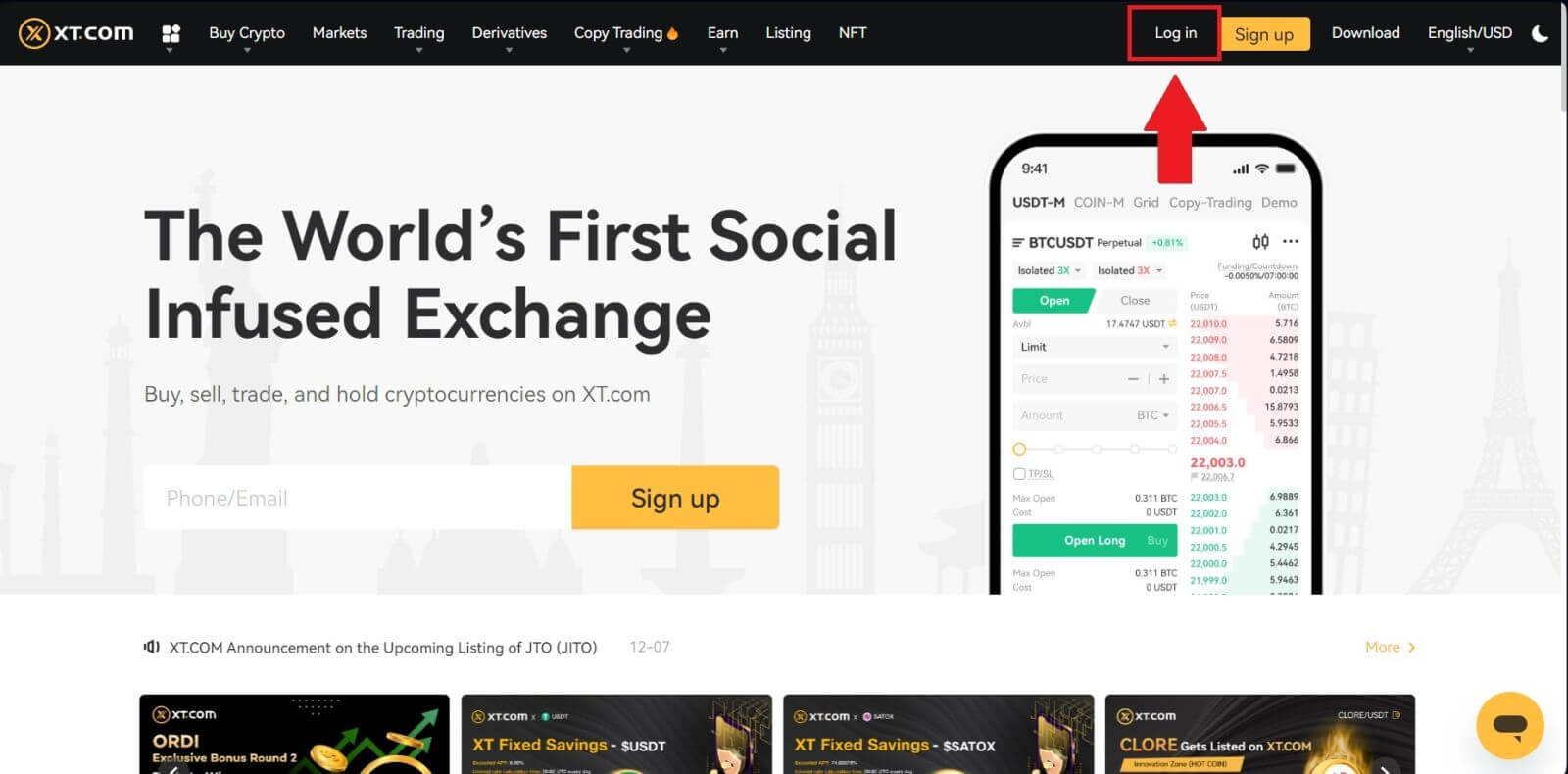
2. [이메일]을 선택하고 이메일 주소와 비밀번호를 입력한 후 [로그인]을 클릭하세요 .
XT.com 앱을 열어 로그인하면 QR 코드로 로그인할 수 있습니다.
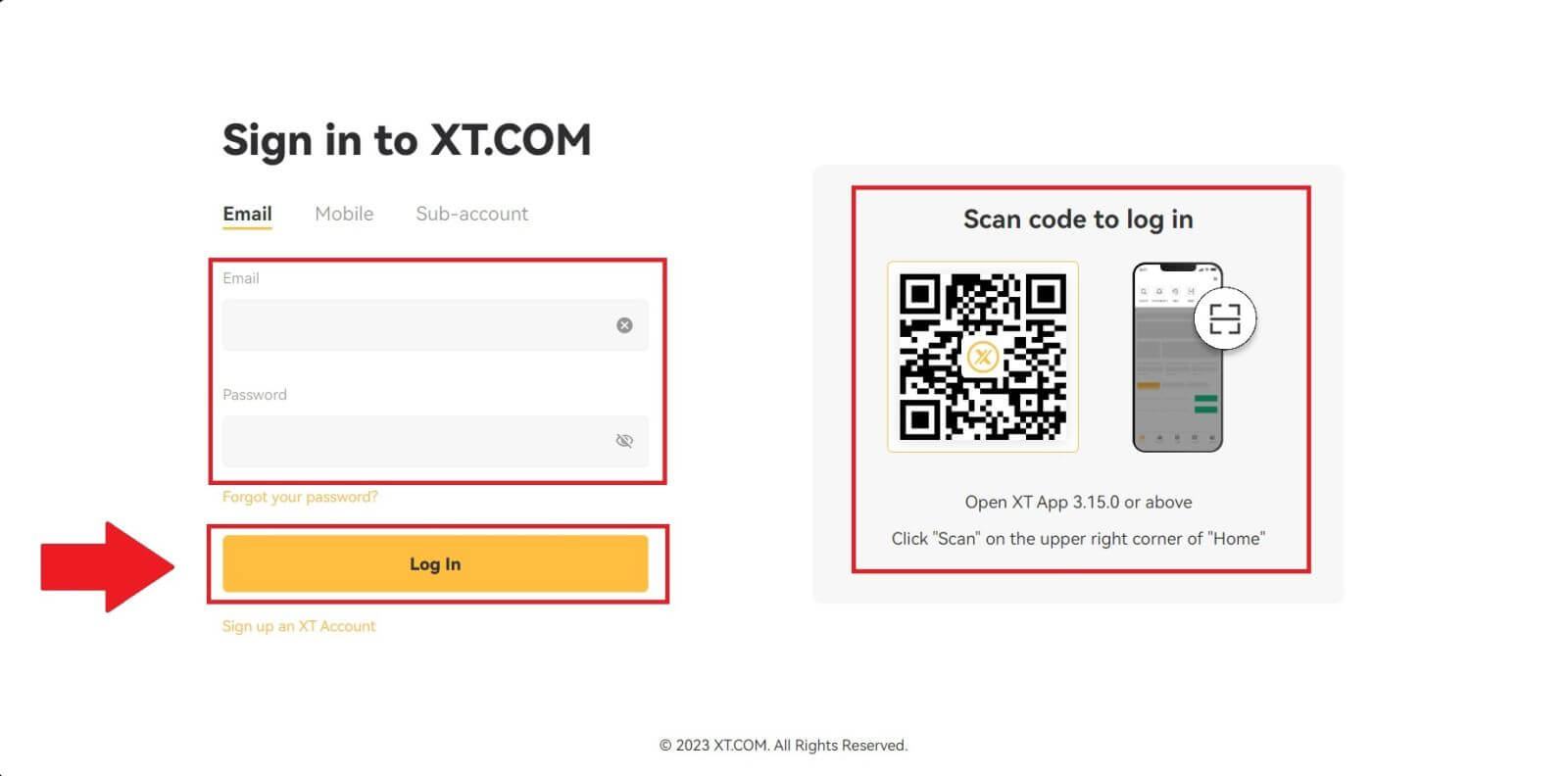
3. 이메일로 6자리 인증번호가 발송됩니다. 프로세스를 계속하려면 코드를 입력하세요.
인증번호를 받지 못한 경우 [재전송]을 클릭하세요 .
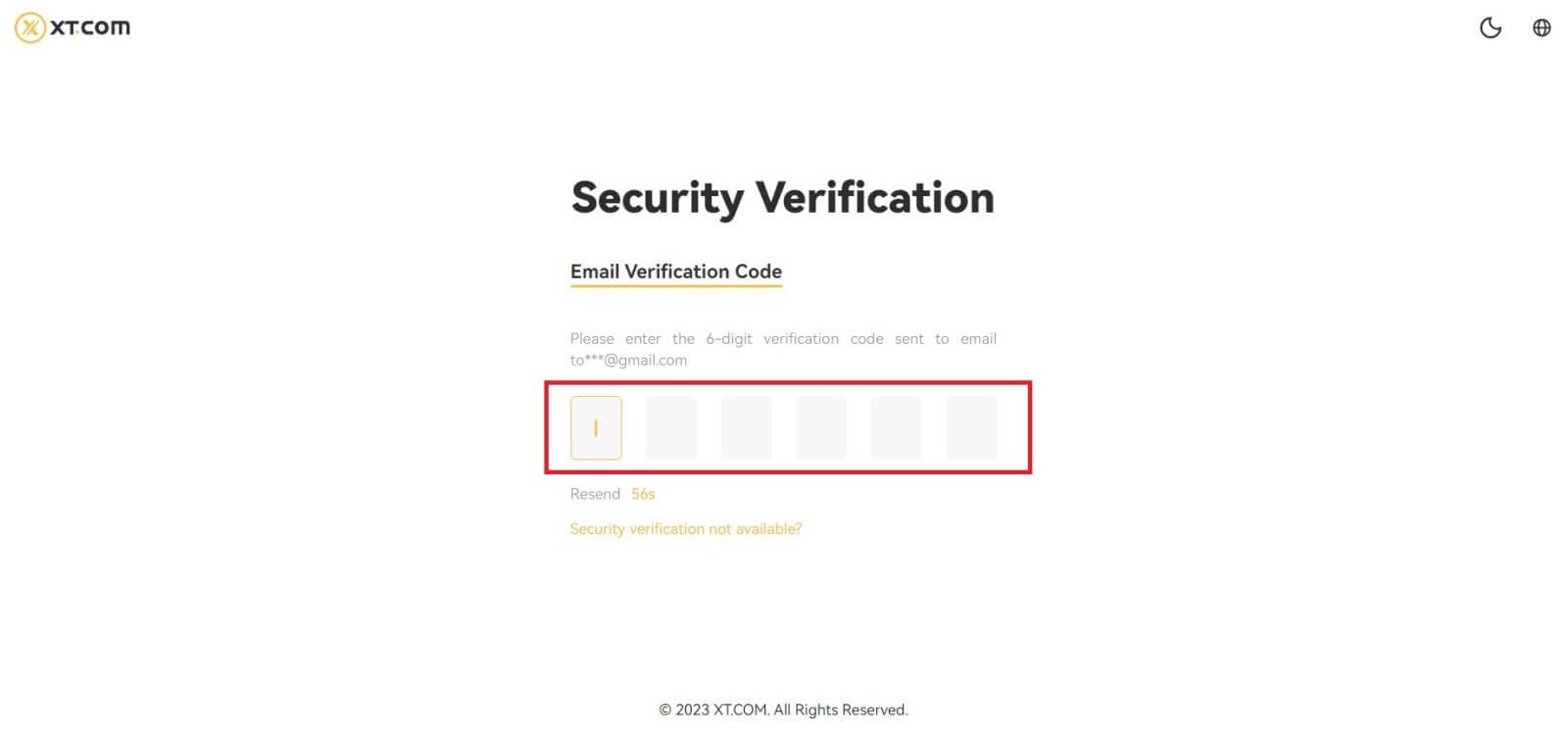
4. 올바른 인증 코드를 입력하면 XT.com 계정을 사용하여 거래할 수 있습니다.
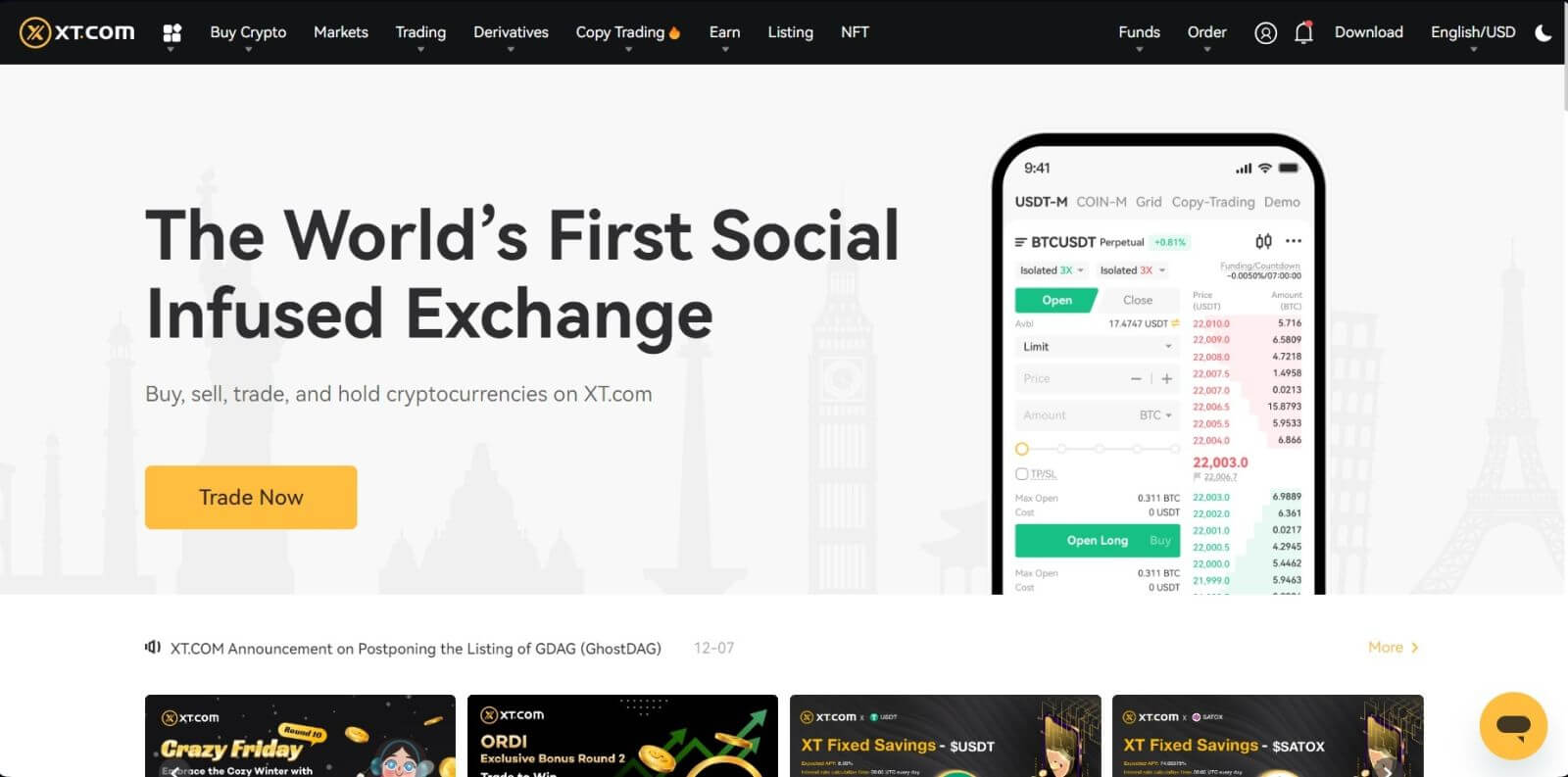
전화번호로 XT.com 계정에 로그인하는 방법
1. XT.com 웹사이트로 이동하여 [로그인]을 클릭합니다 .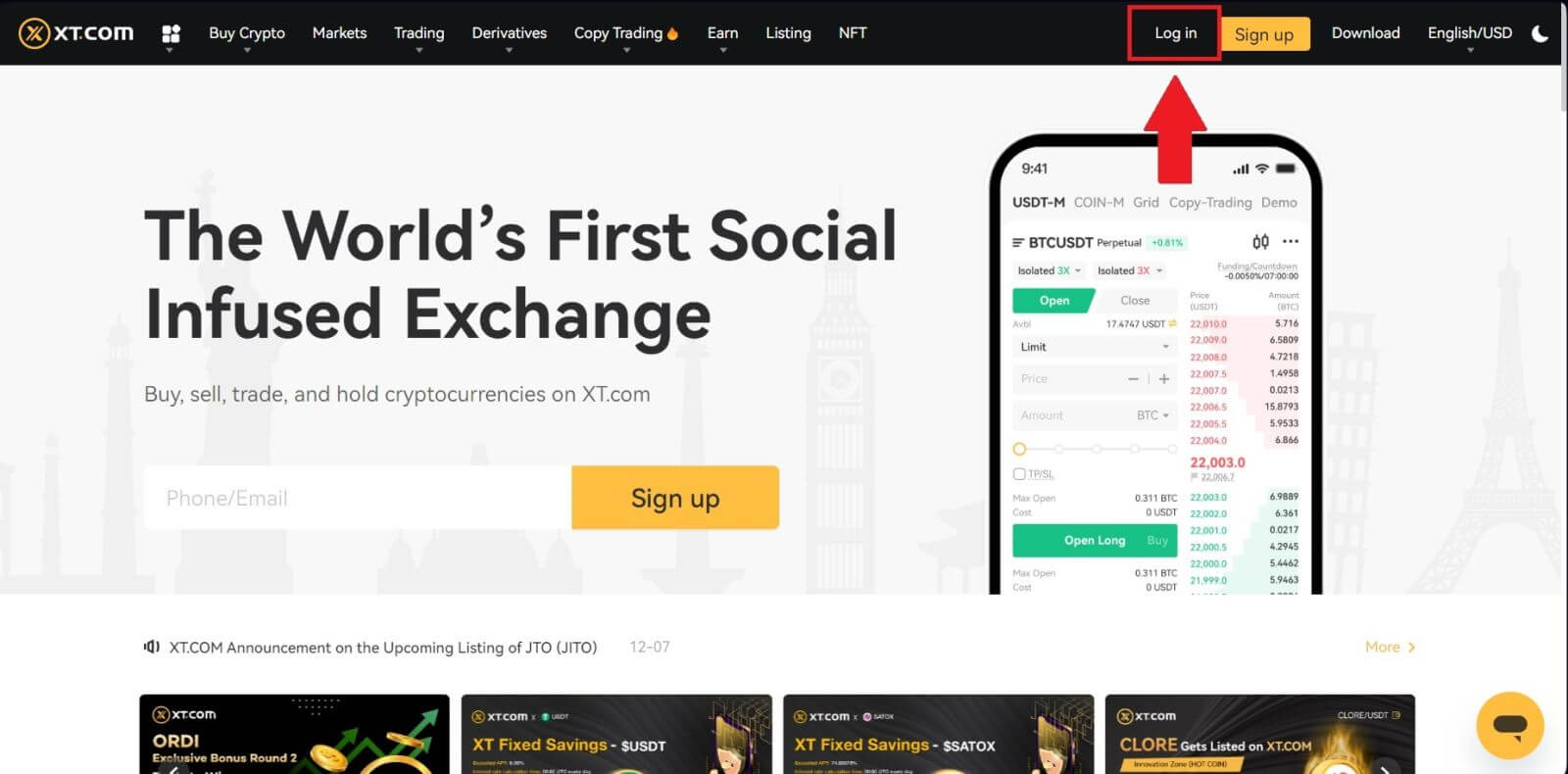
2. [모바일]을 선택하고 , 전화번호와 비밀번호를 입력한 후, [로그인]을 클릭하세요 .
XT.com 앱을 열어 로그인하면 QR 코드로 로그인할 수 있습니다.
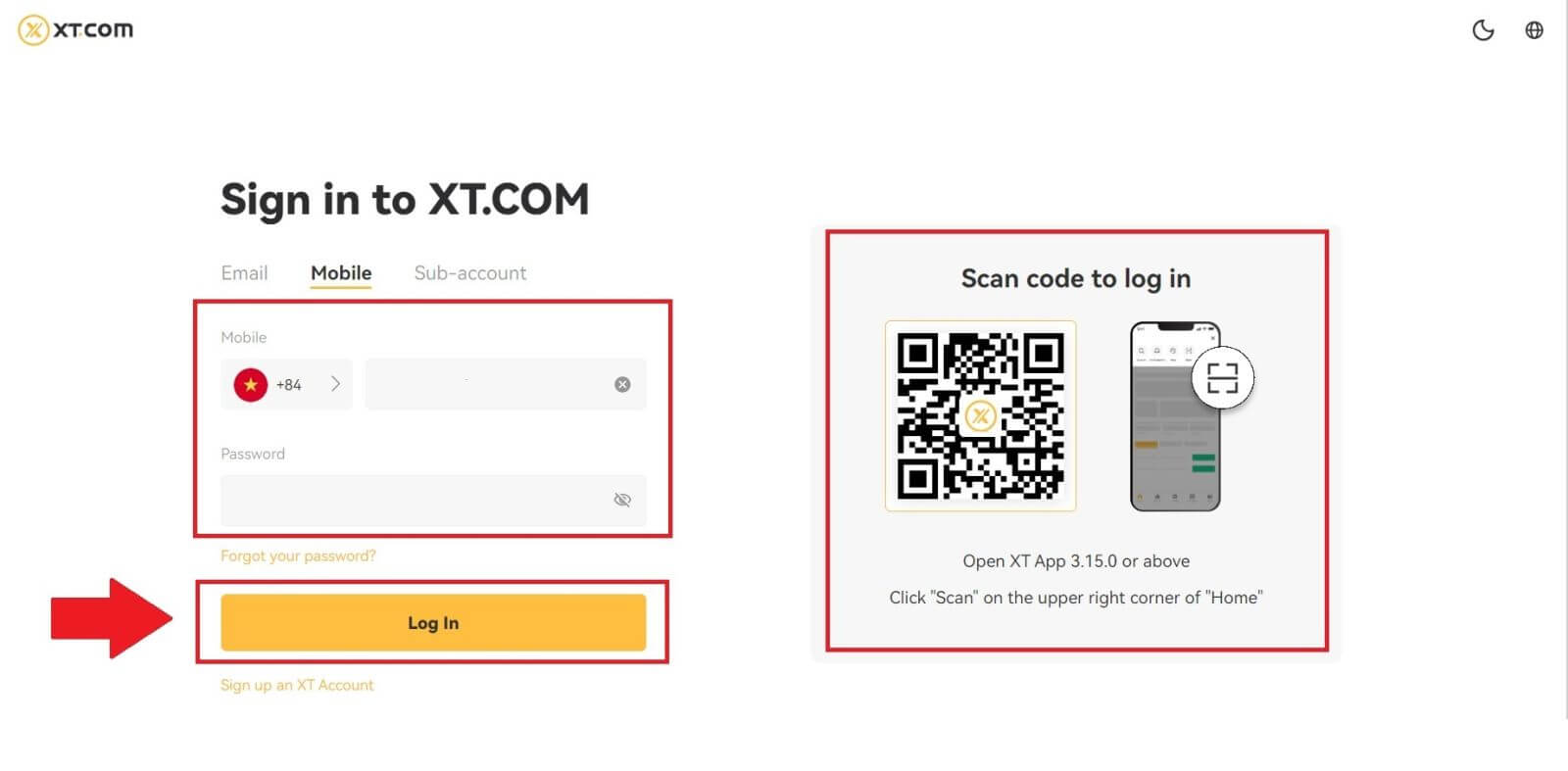
3. 휴대폰으로 6자리 SMS 인증번호가 전송됩니다. 프로세스를 계속하려면 코드를 입력하세요.
인증번호를 받지 못한 경우 [재전송]을 클릭하세요 .
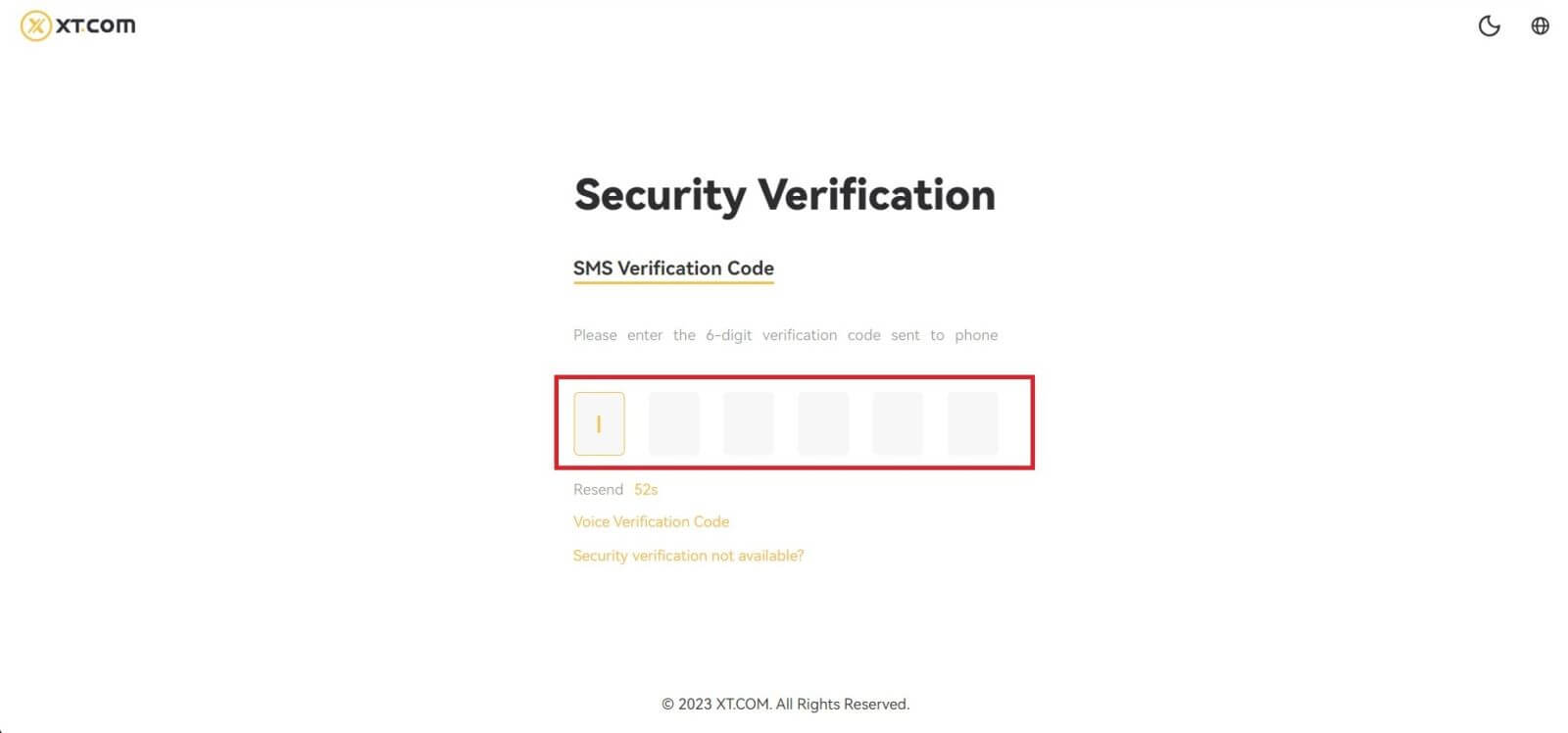
4. 올바른 인증 코드를 입력하면 XT.com 계정을 사용하여 거래할 수 있습니다.
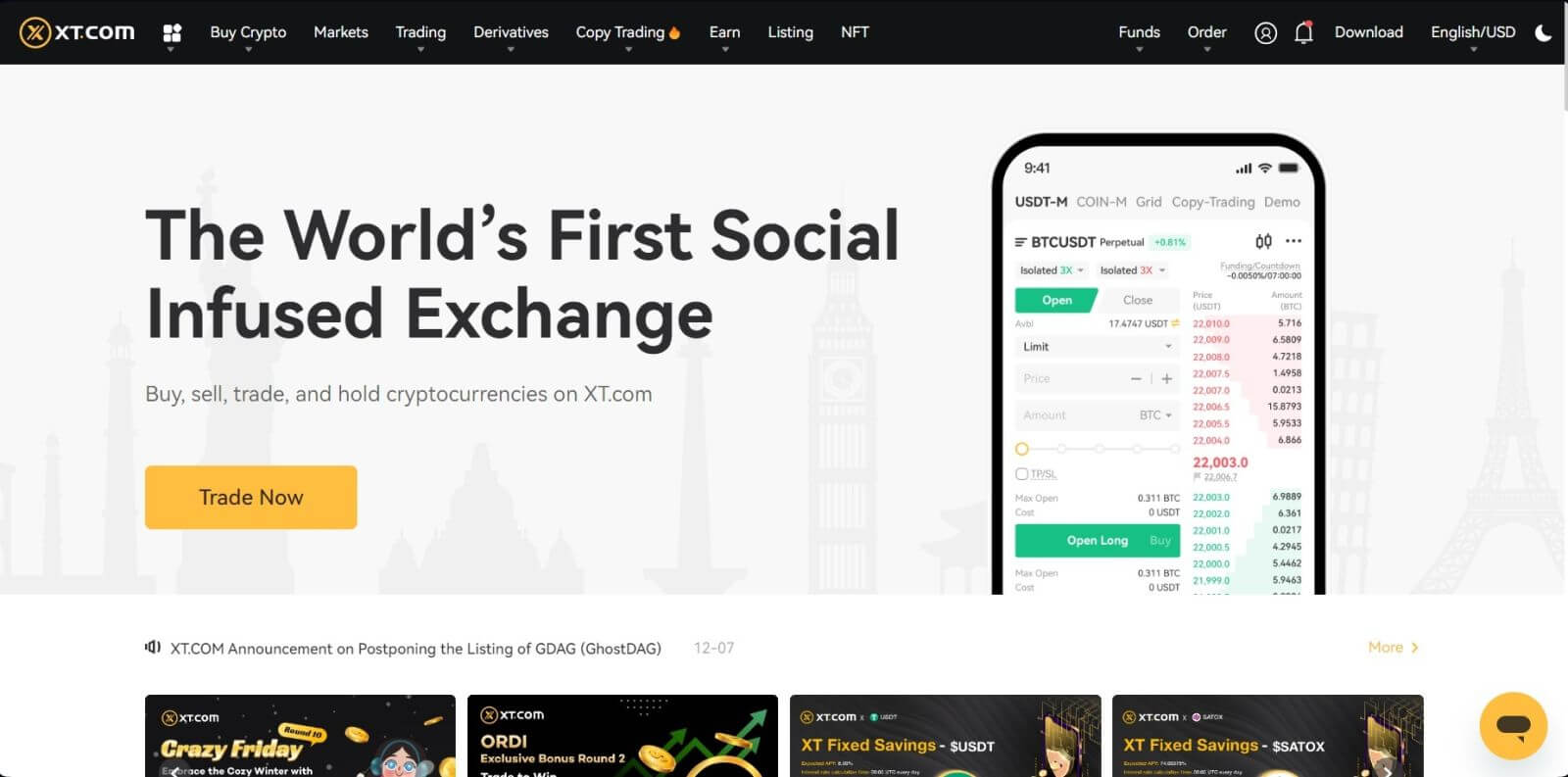
XT.com 앱에 로그인하는 방법
1. Google Play Store 또는 App Store 에서 거래하기 위한 계정을 생성하려면 XT.com 애플리케이션을 설치해야 합니다 .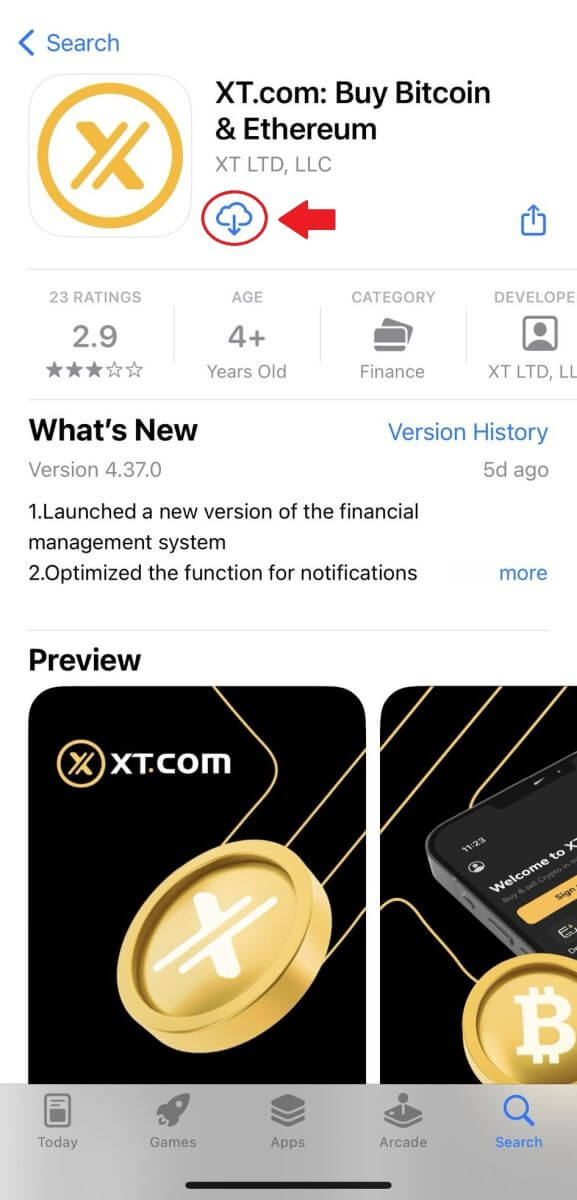
2. XT.com 앱을 열고 [로그인]을 탭합니다 .
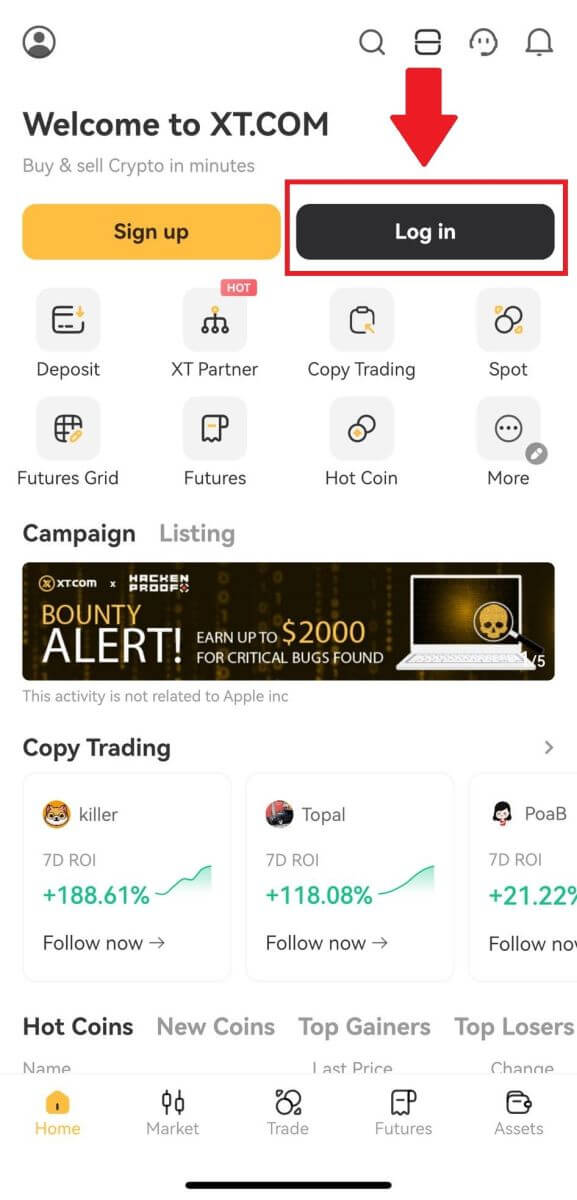
3. [ 이메일 ] 또는 [ 전화번호 ]를 선택하고 이메일 주소나 전화번호를 입력한 후 비밀번호를 입력하고 [로그인]을 탭하세요 .
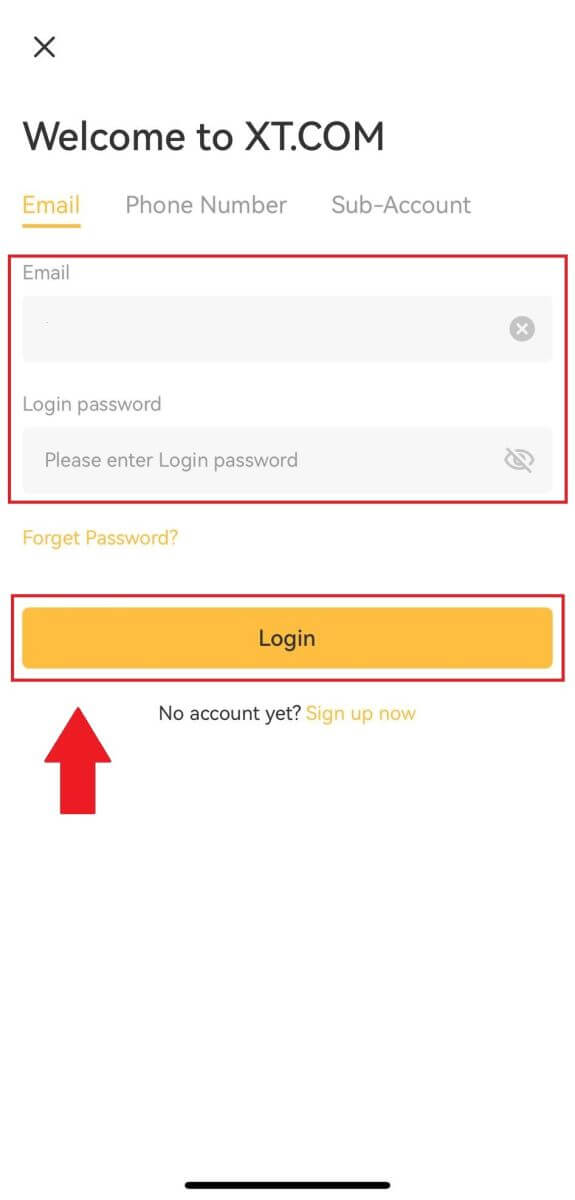
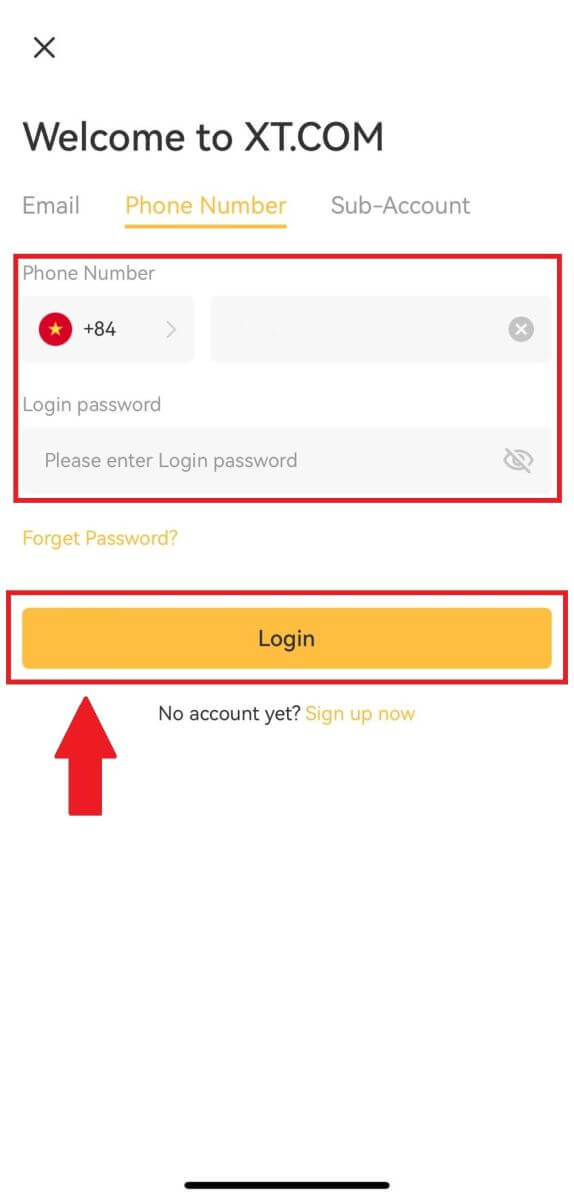
4. 이메일이나 휴대폰으로 6자리 인증번호가 발송됩니다. 프로세스를 계속하려면 코드를 입력하세요.
인증번호를 받지 못하신 경우 [재전송]을 클릭하시거나 [음성인증코드]를 눌러주세요 .
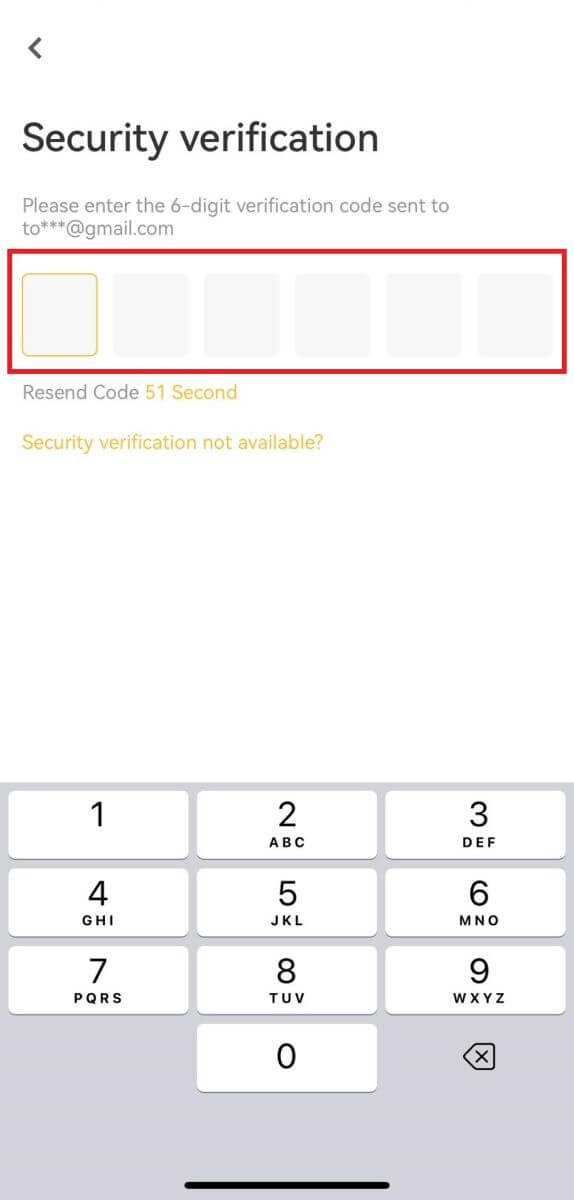
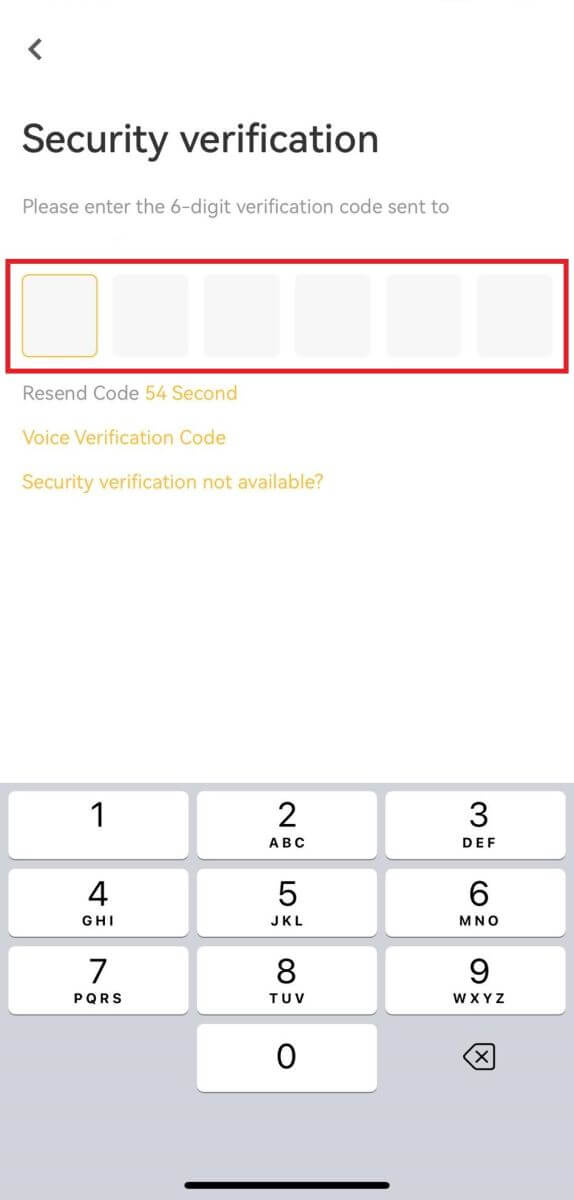
5. 축하합니다! 휴대폰
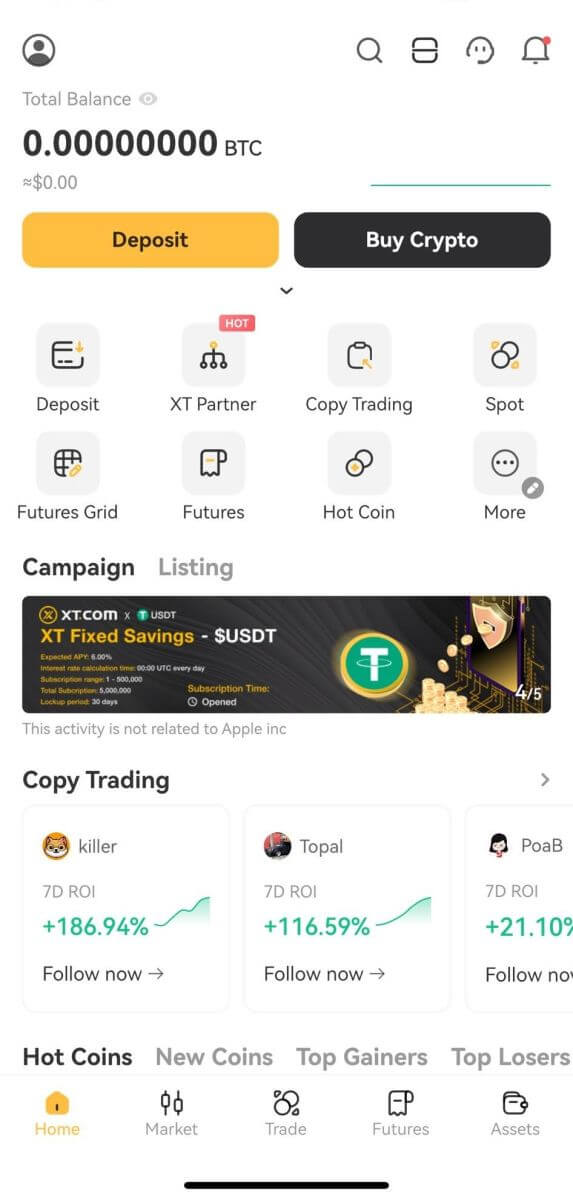
에서 XT.com 계정을 성공적으로 만들었습니다.
XT.com 계정의 비밀번호를 잊어버렸습니다.
XT.com 웹사이트나 앱에서 계정 비밀번호를 재설정할 수 있습니다. 보안상의 이유로 비밀번호 재설정 후 24시간 동안 계정 출금이 일시 중지됩니다.1. XT.com 홈페이지 에 접속하여 [로그인]을 클릭하세요 .
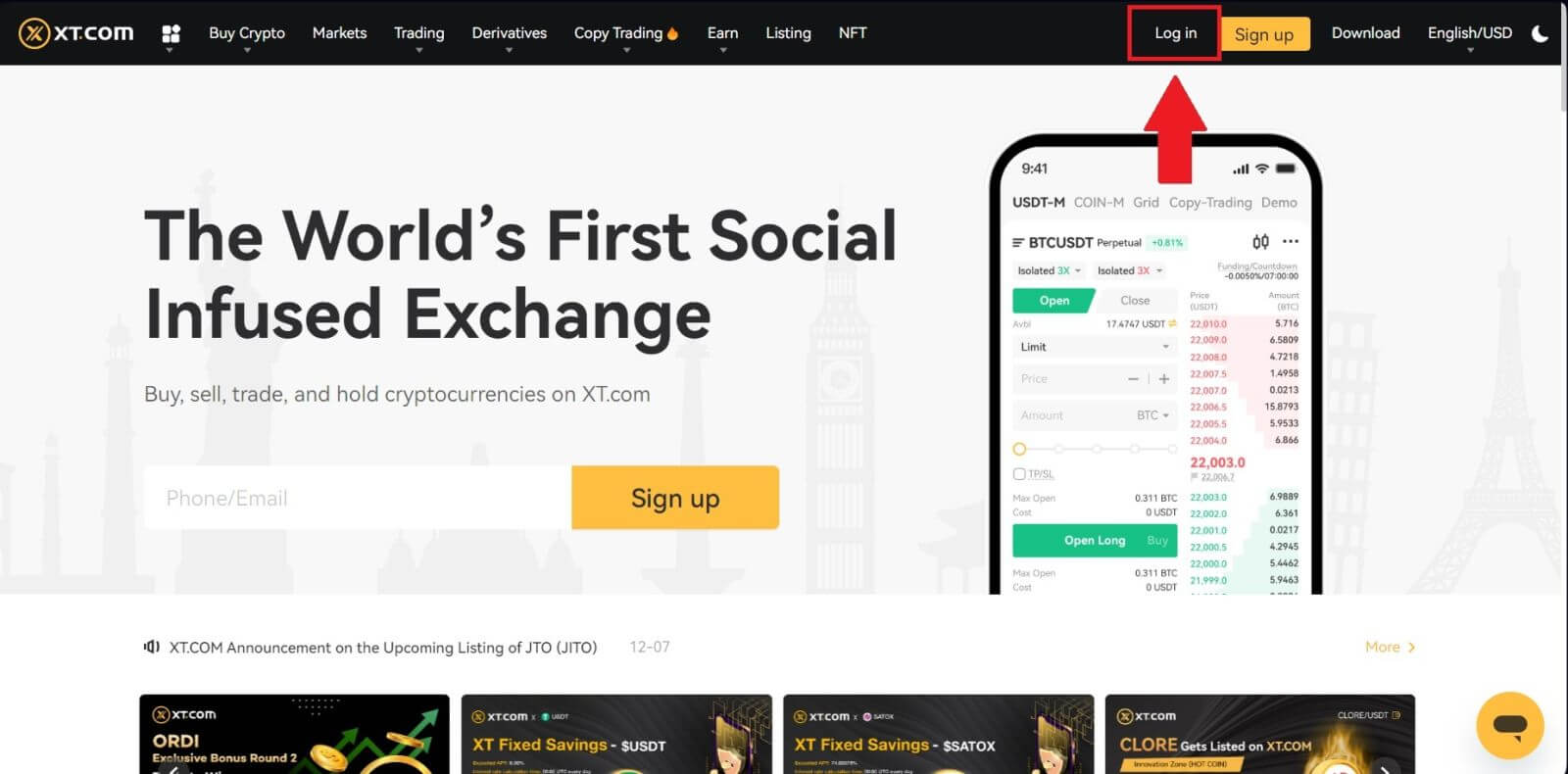
2. 로그인 페이지에서 [비밀번호를 잊으셨나요?]를 클릭하세요 .
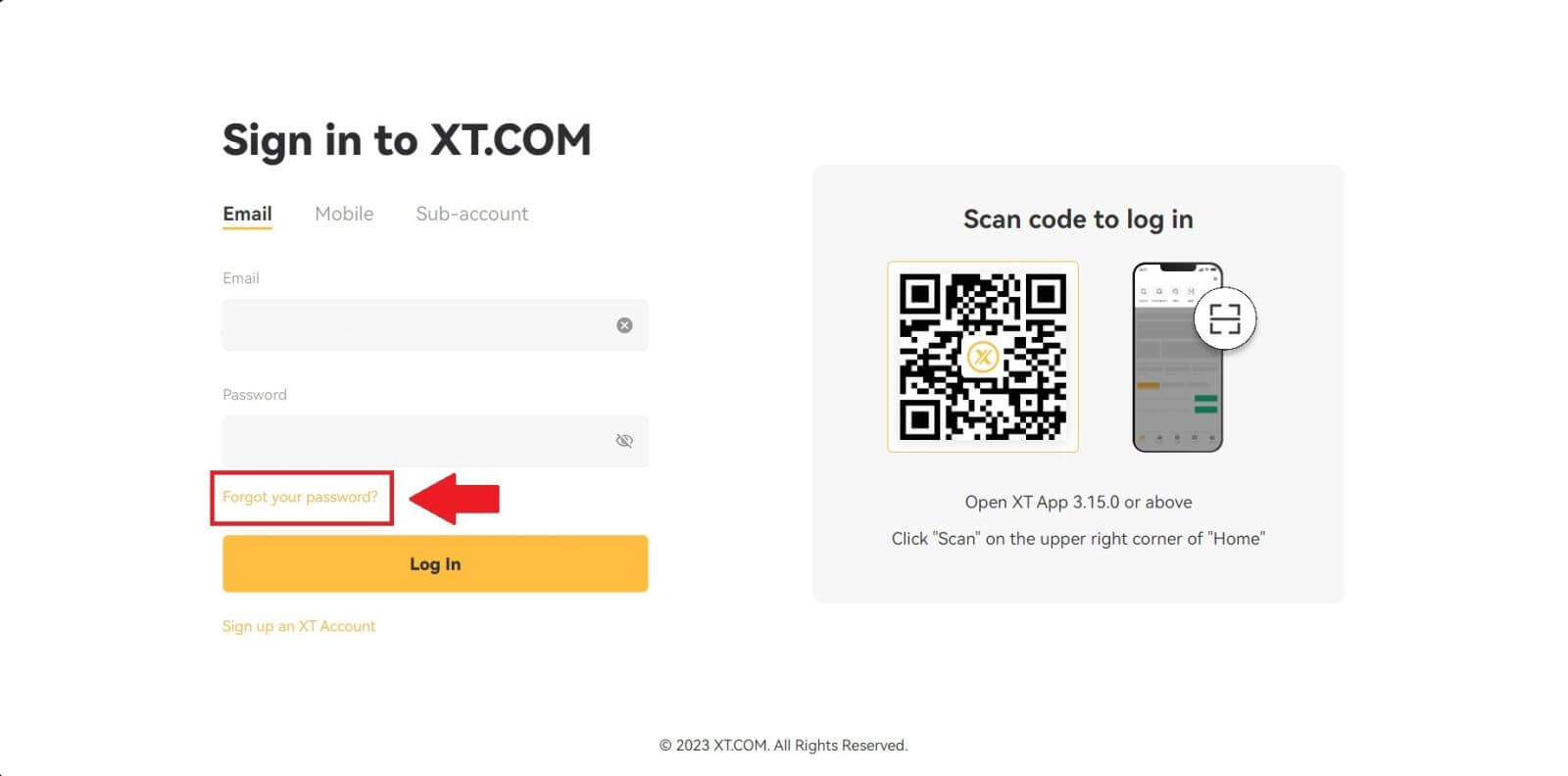
3. 계정 이메일이나 전화번호를 입력하고 [ 다음 ]을 클릭하세요.
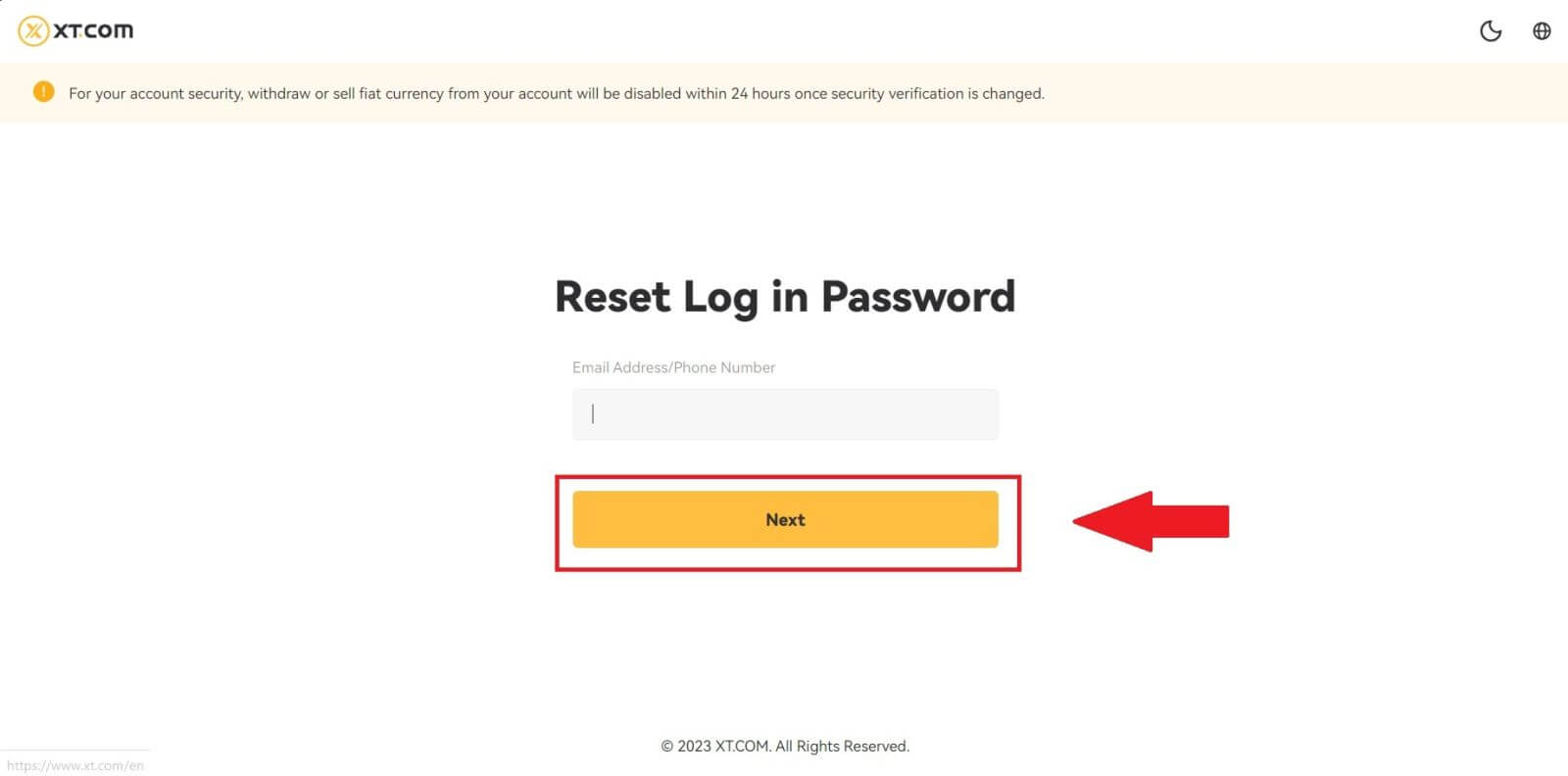
4. 휴대폰으로 6자리 인증번호가 전송됩니다. 프로세스를 계속하려면 코드를 입력하세요.
인증번호를 받지 못한 경우 [재전송]을 클릭하세요 .
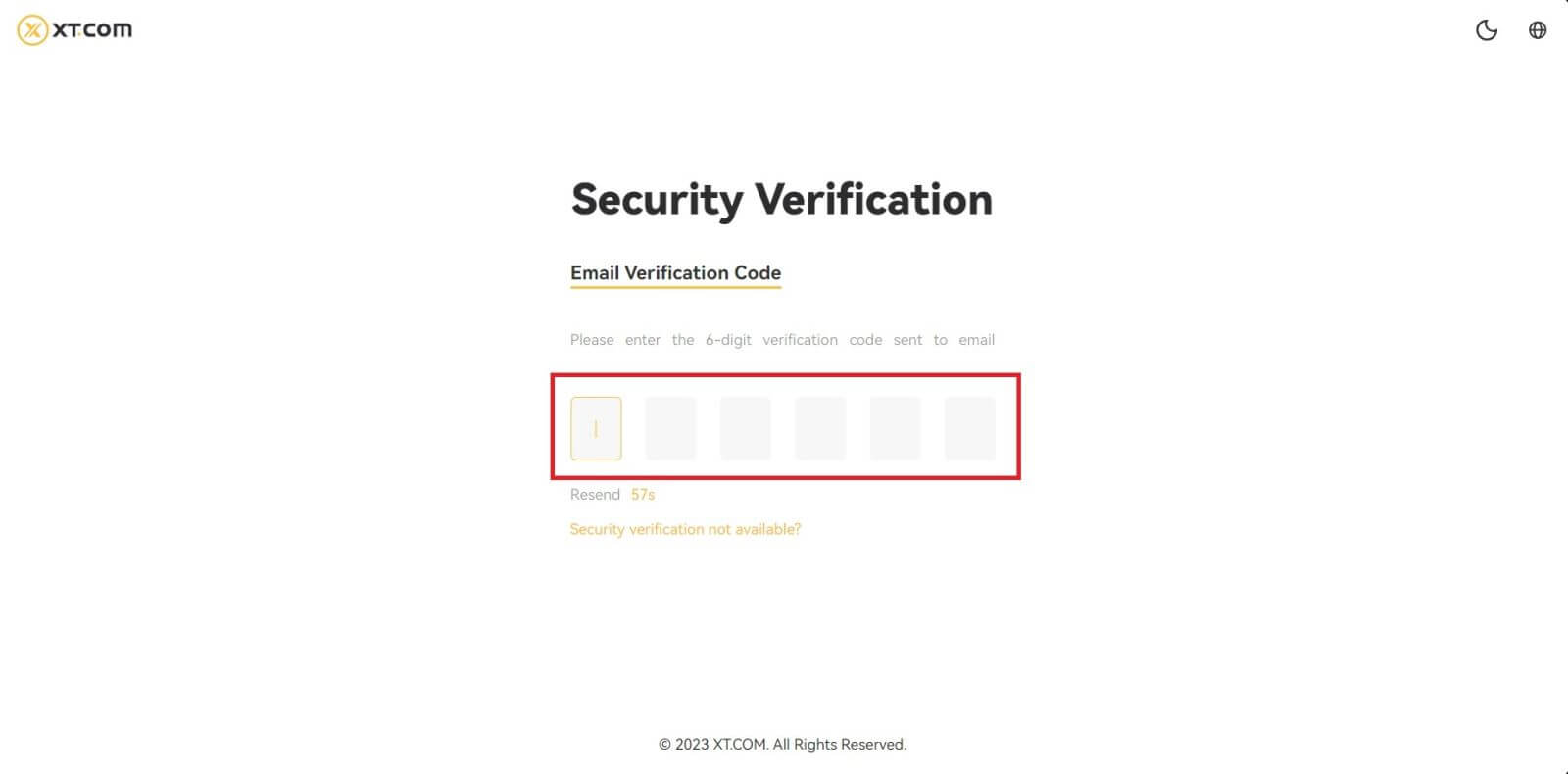
5. 새로운 비밀번호를 설정하고 비밀번호를 확인한 후 [확인]을 클릭하세요.
그 후 귀하의 비밀번호가 성공적으로 재설정되었습니다. 새 비밀번호를 사용하여 계정에 로그인하세요.
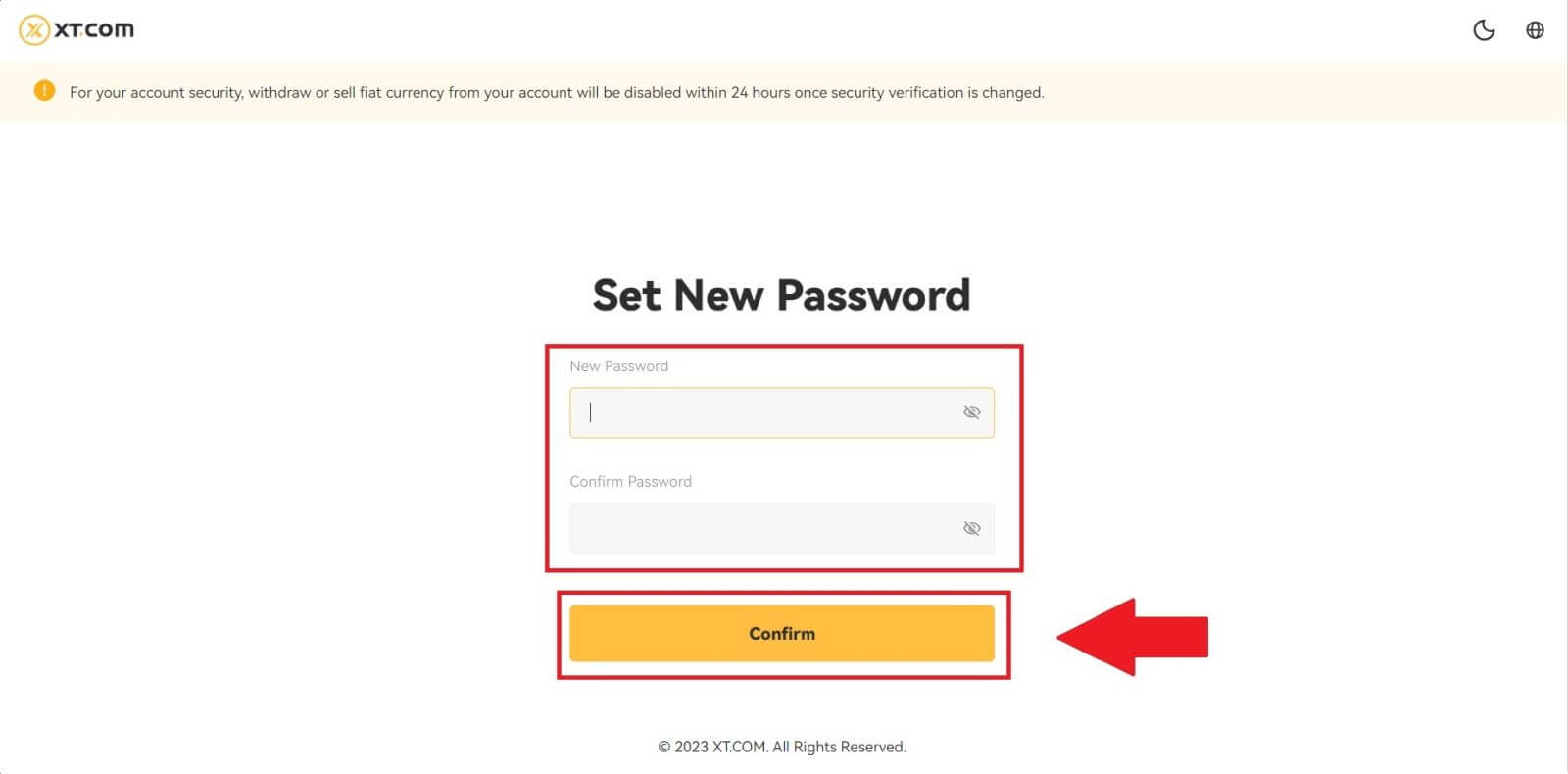
앱을 사용하시는 경우 아래와 같이 [비밀번호를 잊으셨나요?]를 클릭하세요.
1. 첫 번째 페이지로 이동하여 [로그인]을 탭한 후 [비밀번호를 잊으셨나요?]를 클릭하세요 .
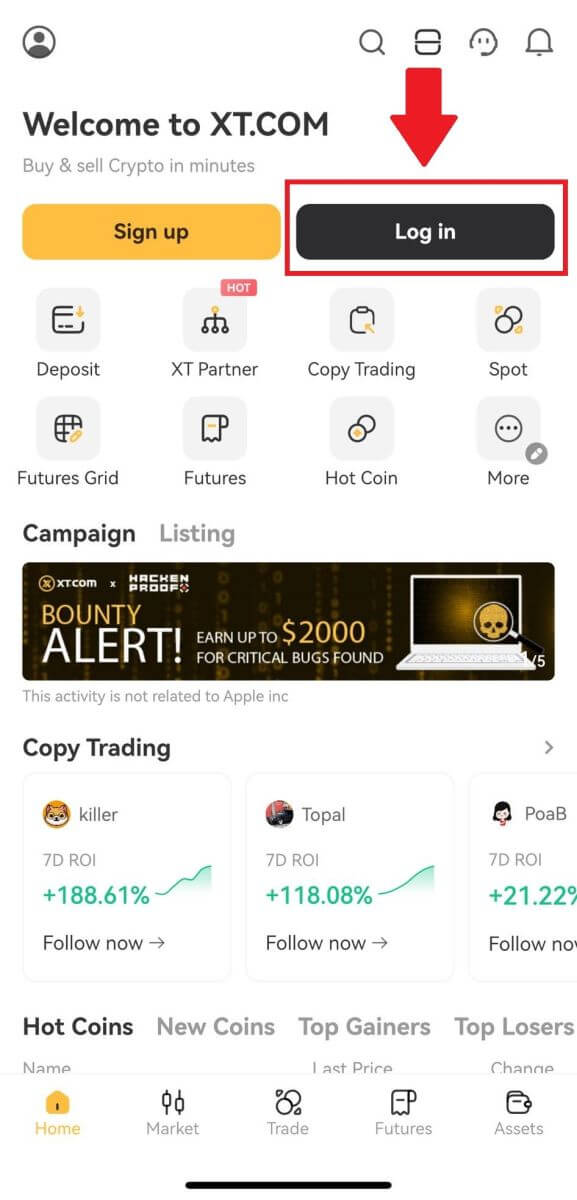
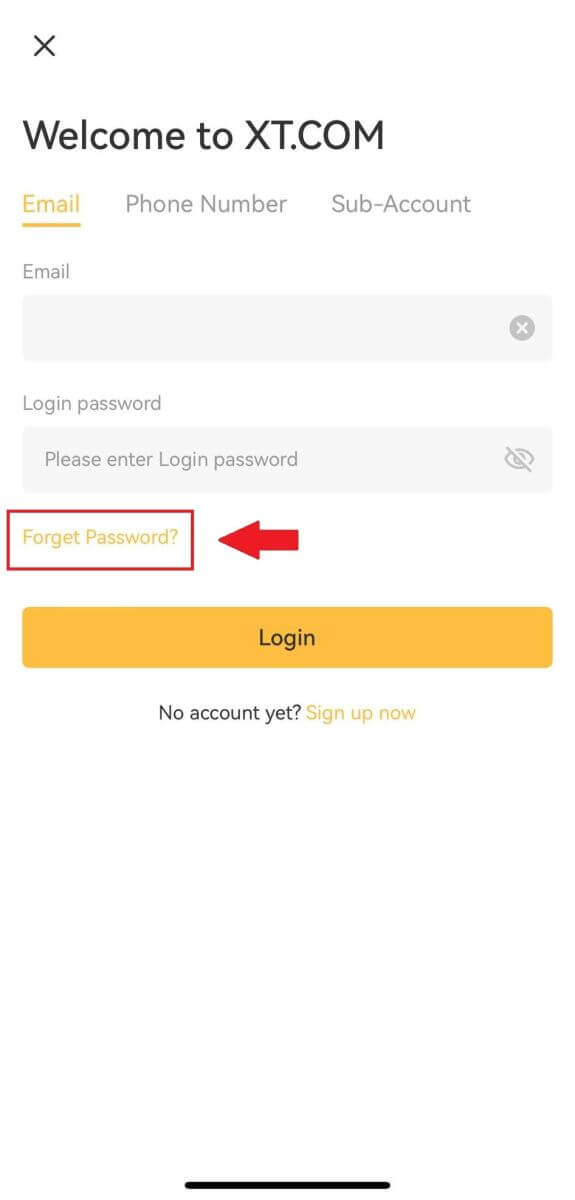
2. 이메일 주소나 전화번호를 입력한 후 [다음]을 누르세요.
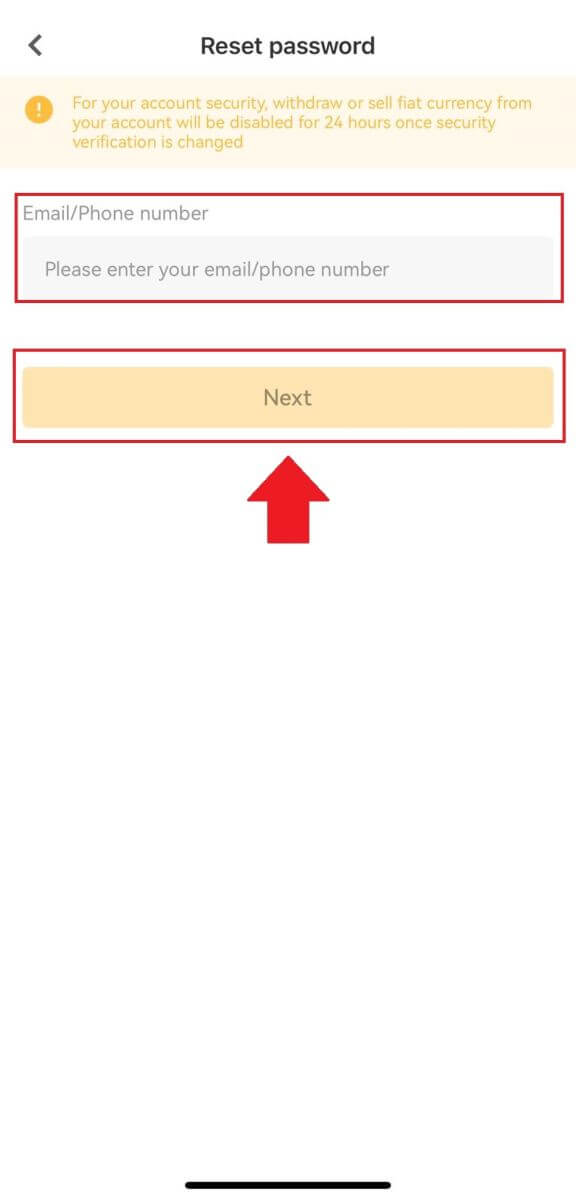
3. 이메일이나 휴대폰으로 6자리 인증번호가 발송됩니다. 프로세스를 계속하려면 코드를 입력하세요.
인증번호를 받지 못하신 경우 [재전송]을 클릭하시거나 [음성인증코드]를
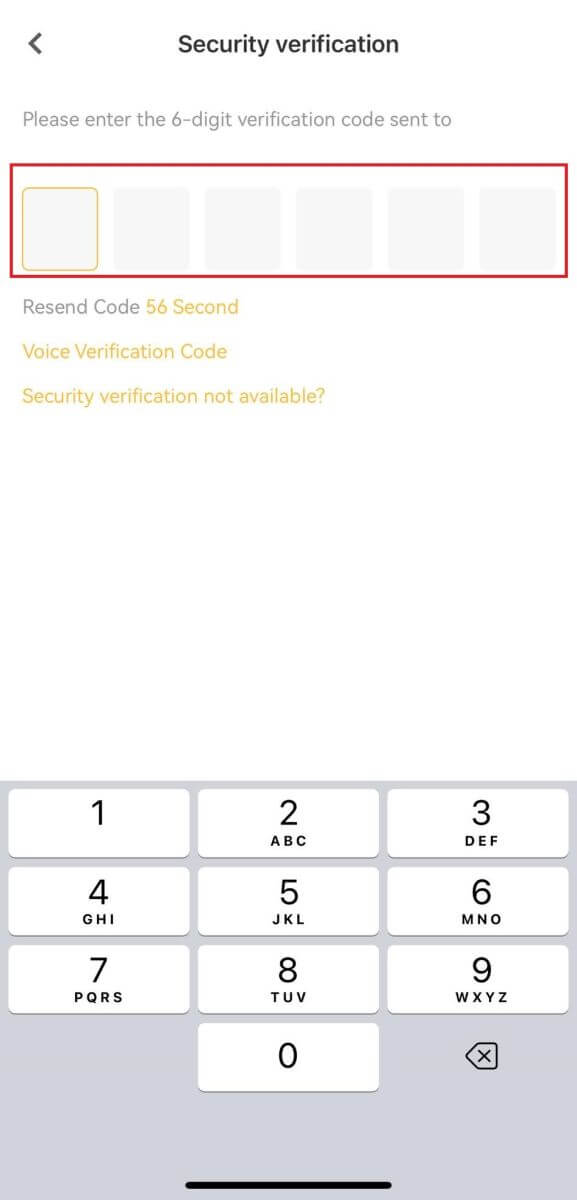 눌러주세요 .
눌러주세요 . 4. 새 비밀번호를 설정하고, 새 비밀번호를 확인한 후 [확인]을 탭하세요 .
그 후 귀하의 비밀번호가 성공적으로 재설정되었습니다. 새 비밀번호를 사용하여 계정에 로그인하세요.
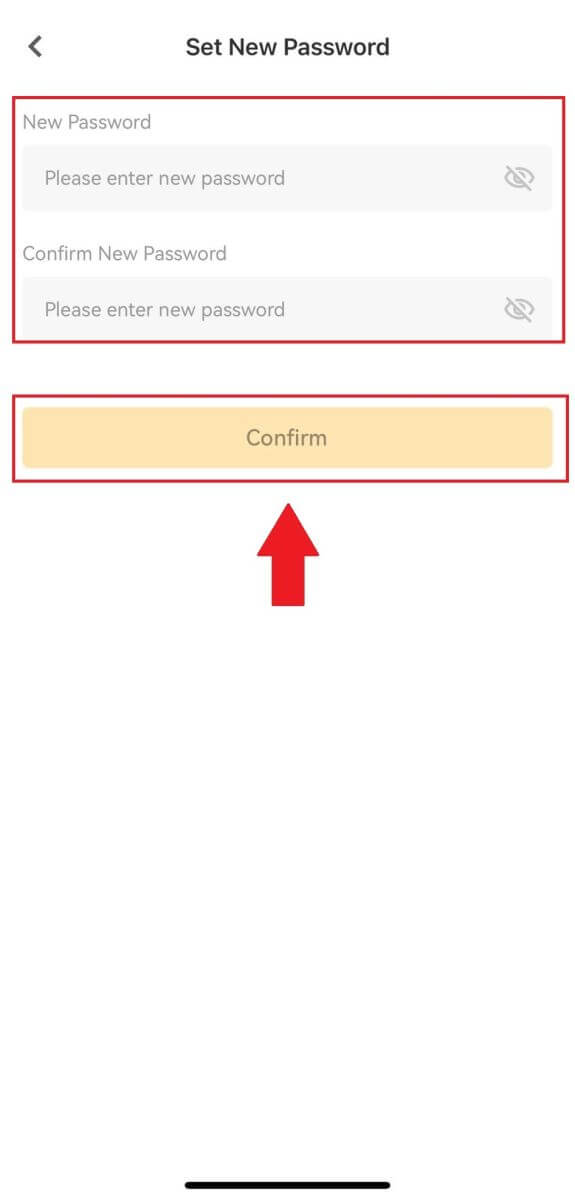
자주 묻는 질문(FAQ)
내 계정에 대한 암호키를 어떻게 설정합니까?
1. XT.com 모바일 앱 계정에 로그인하고 프로필 섹션으로 이동한 후 [보안 센터]를 클릭하세요.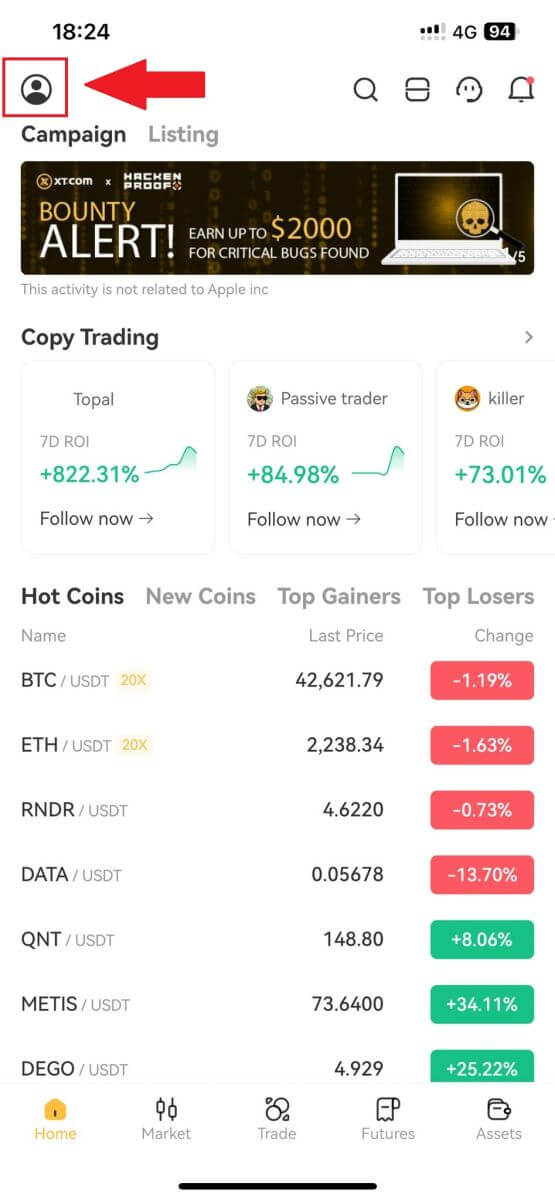
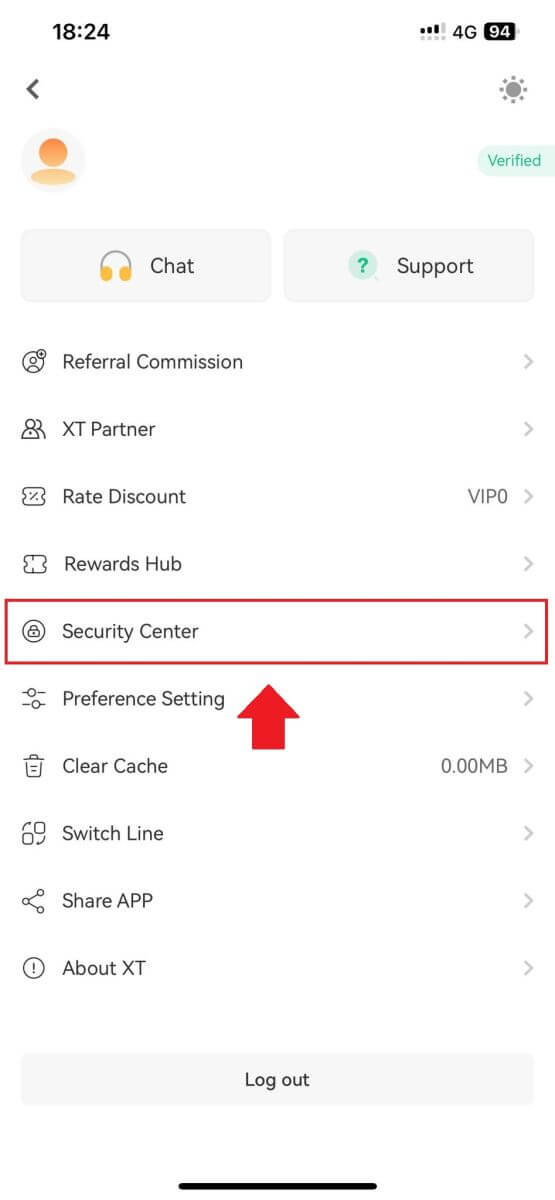
2. 현재 페이지에서 비밀번호 옵션을 선택하고 클릭한 후 [활성화]를 선택합니다 .
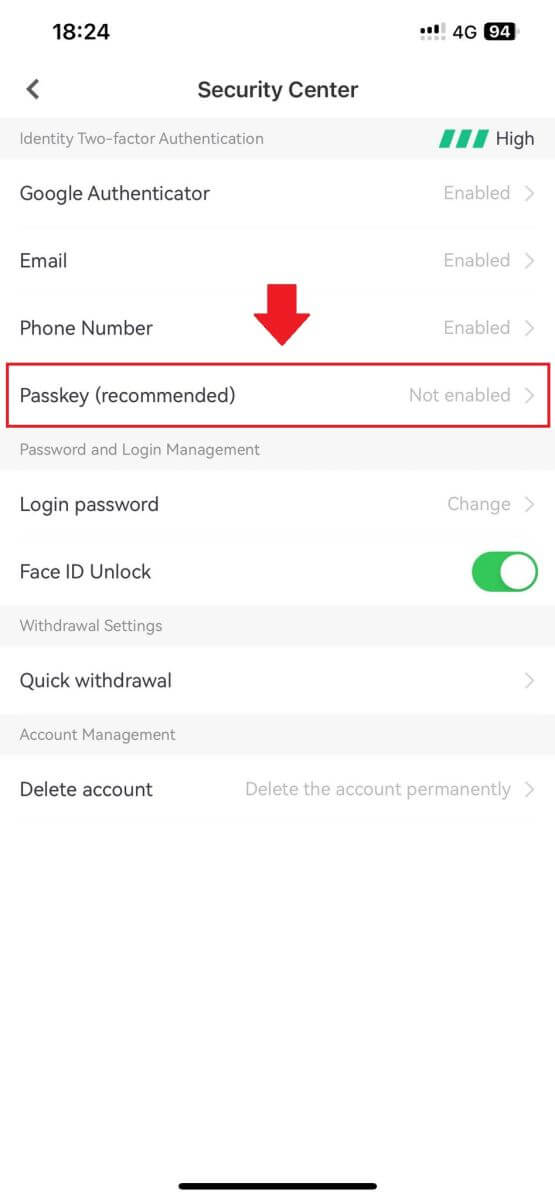
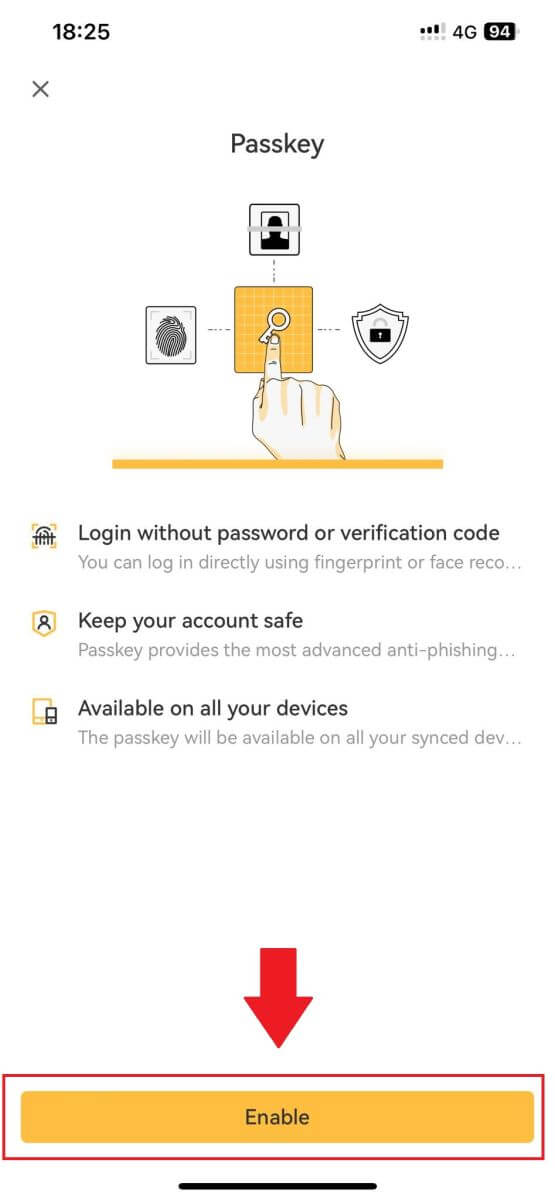
3. 처음으로 패스키를 활성화하는 경우 화면의 지시에 따라 보안 확인을 완료해야 합니다.
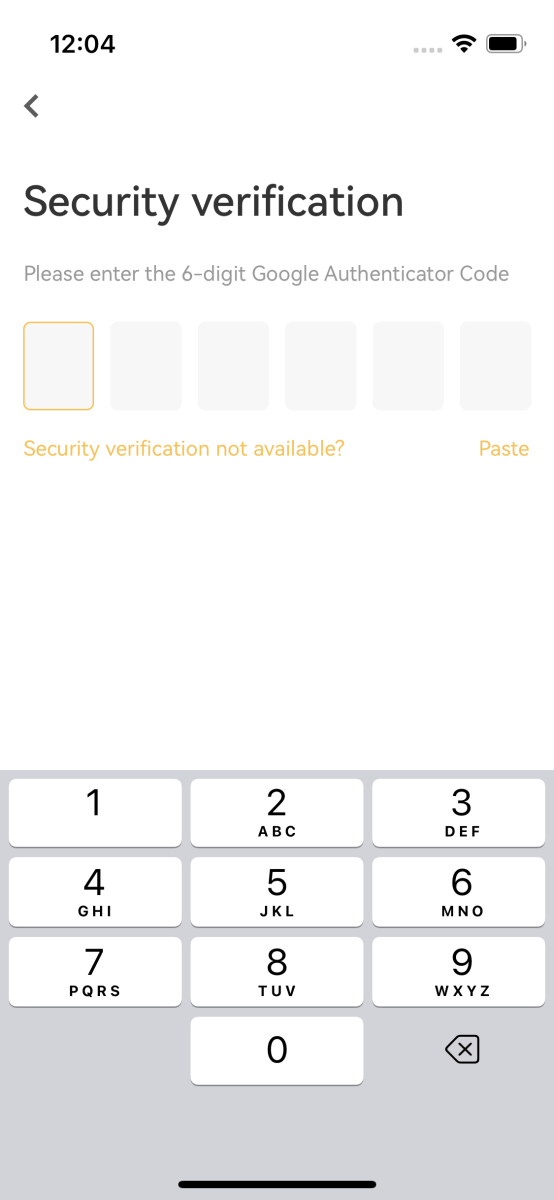
4. [계속]을 클릭하면 비밀번호 추가가 완료됩니다.
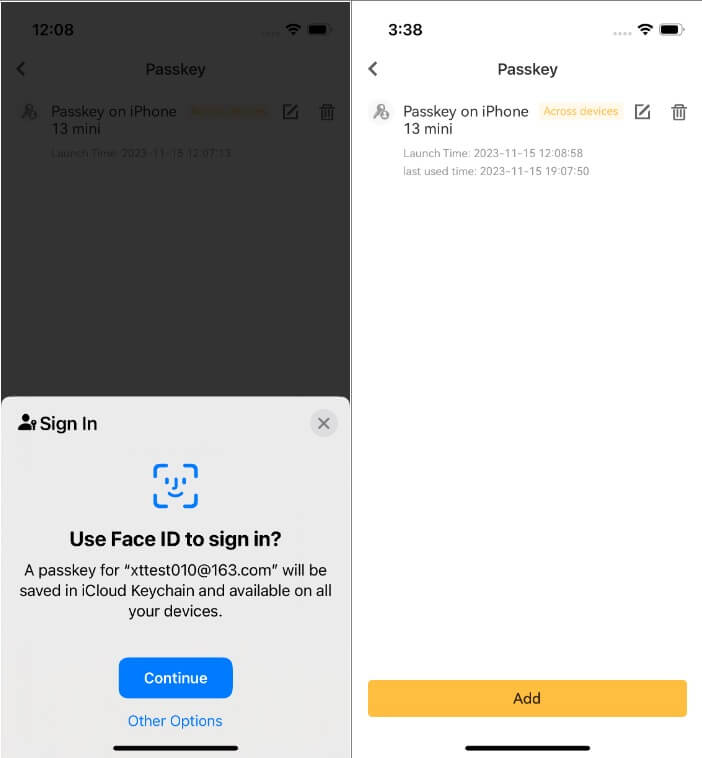
암호키를 어떻게 편집하거나 삭제하나요?
XT.com 앱을 사용하는 경우:
- 패스키 옆에 있는 [편집] 아이콘을 클릭하면 이름을 맞춤 설정할 수 있습니다.
- 비밀번호를 삭제하려면 [삭제] 아이콘을 클릭한 후 보안인증을 통해 요청을 완료하세요.
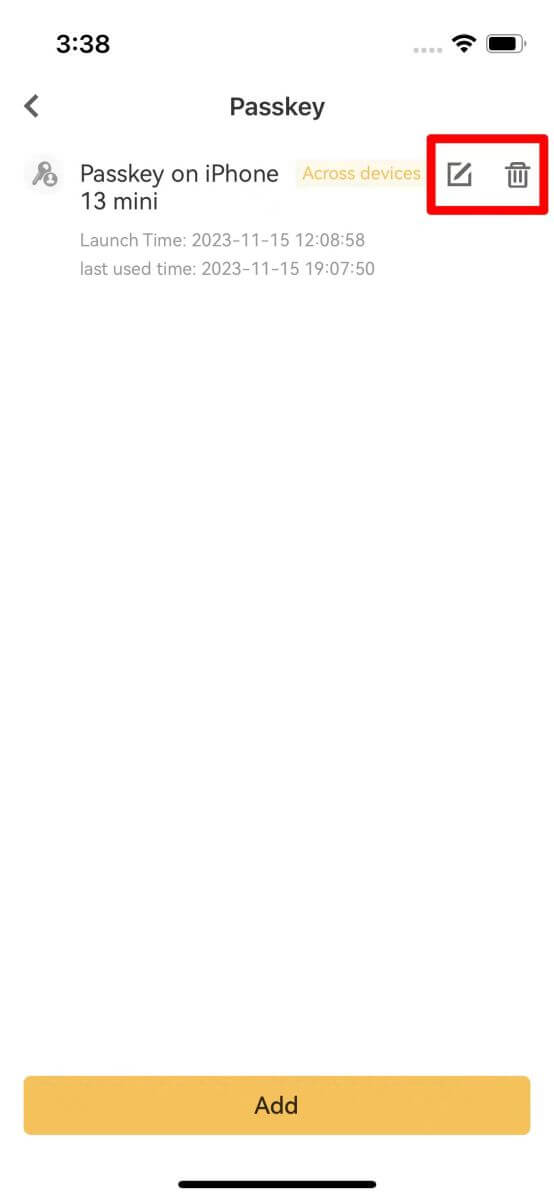
2단계 인증(2FA)을 설정하는 방법은 무엇입니까?
1. XT.com 계정에 로그인하세요.
[ 프로필] 아이콘 아래에서 [보안 센터]를 클릭하세요 . 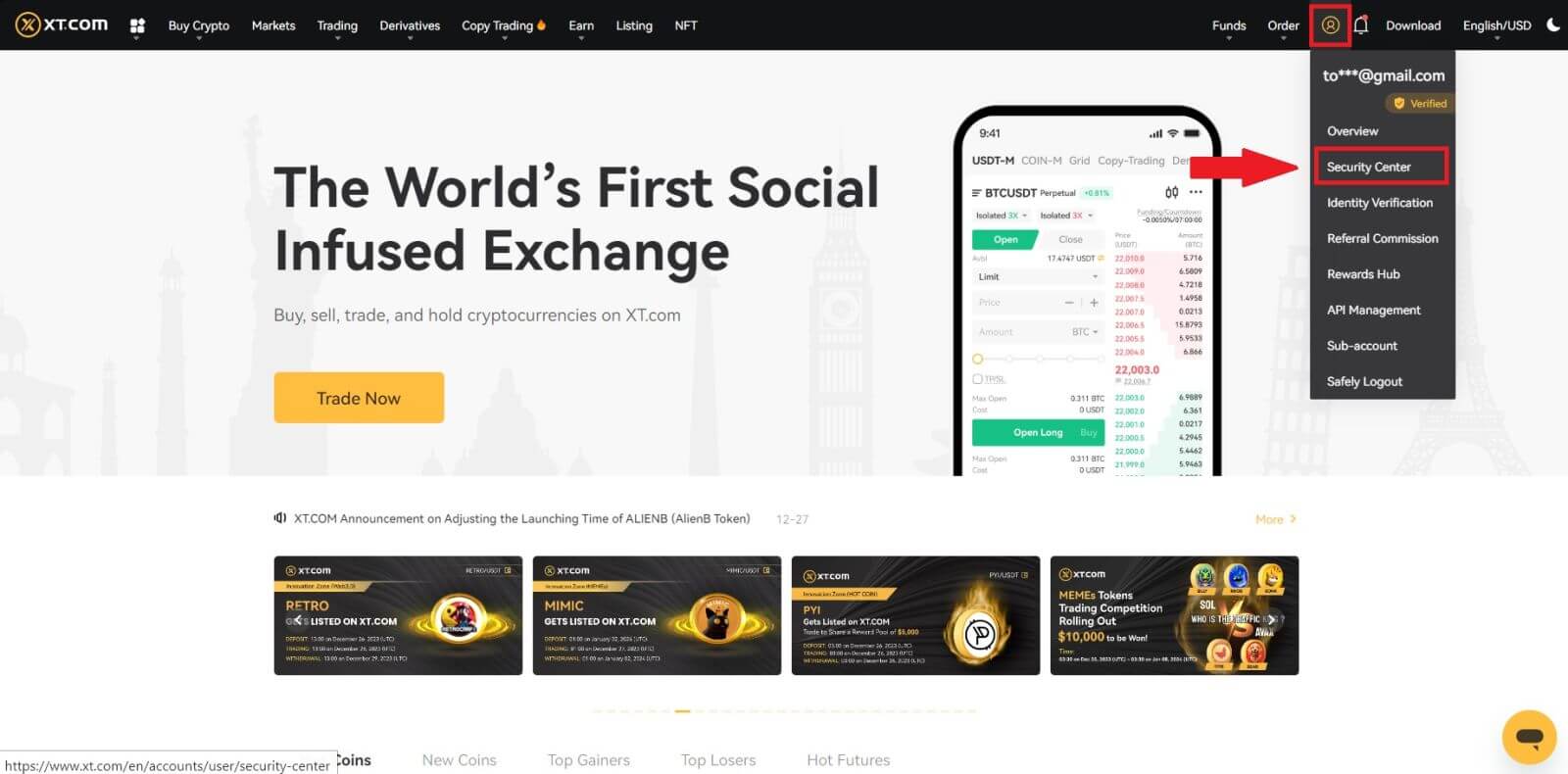 2. 이중 인증을 선택하고 [연결]을 클릭하세요.
2. 이중 인증을 선택하고 [연결]을 클릭하세요. 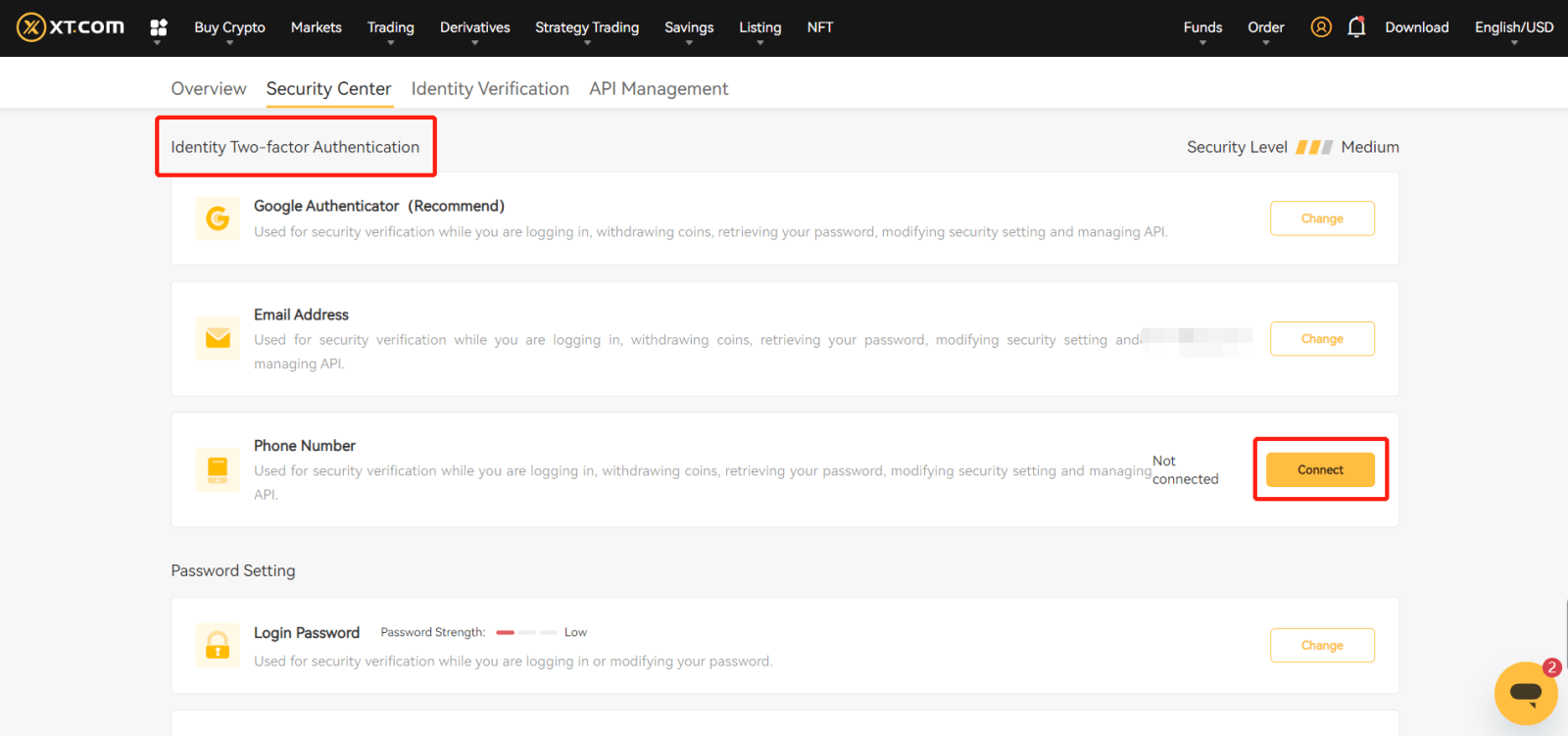 3. Google 2FA의 경우 : 바코드를 스캔하거나 키워드를 수동으로 입력하면 OTP 코드가 인증기에 표시되고 30초마다 새로 고쳐집니다.
3. Google 2FA의 경우 : 바코드를 스캔하거나 키워드를 수동으로 입력하면 OTP 코드가 인증기에 표시되고 30초마다 새로 고쳐집니다.
이메일 2FA의 경우 : 이메일 받은 편지함에 OTP 코드를 받을 이메일 주소를 입력하세요.
4. XT.com 페이지에 코드를 다시 입력하고 확인하세요.
5. 시스템에 필요한 기타 보안 확인을 완료합니다.
기존 2FA로 2단계 인증을 변경하는 방법은 무엇입니까?
1. XT.com 계정에 로그인하세요.
[ 프로필] 아이콘 아래에서 [보안 센터]를 클릭하세요 .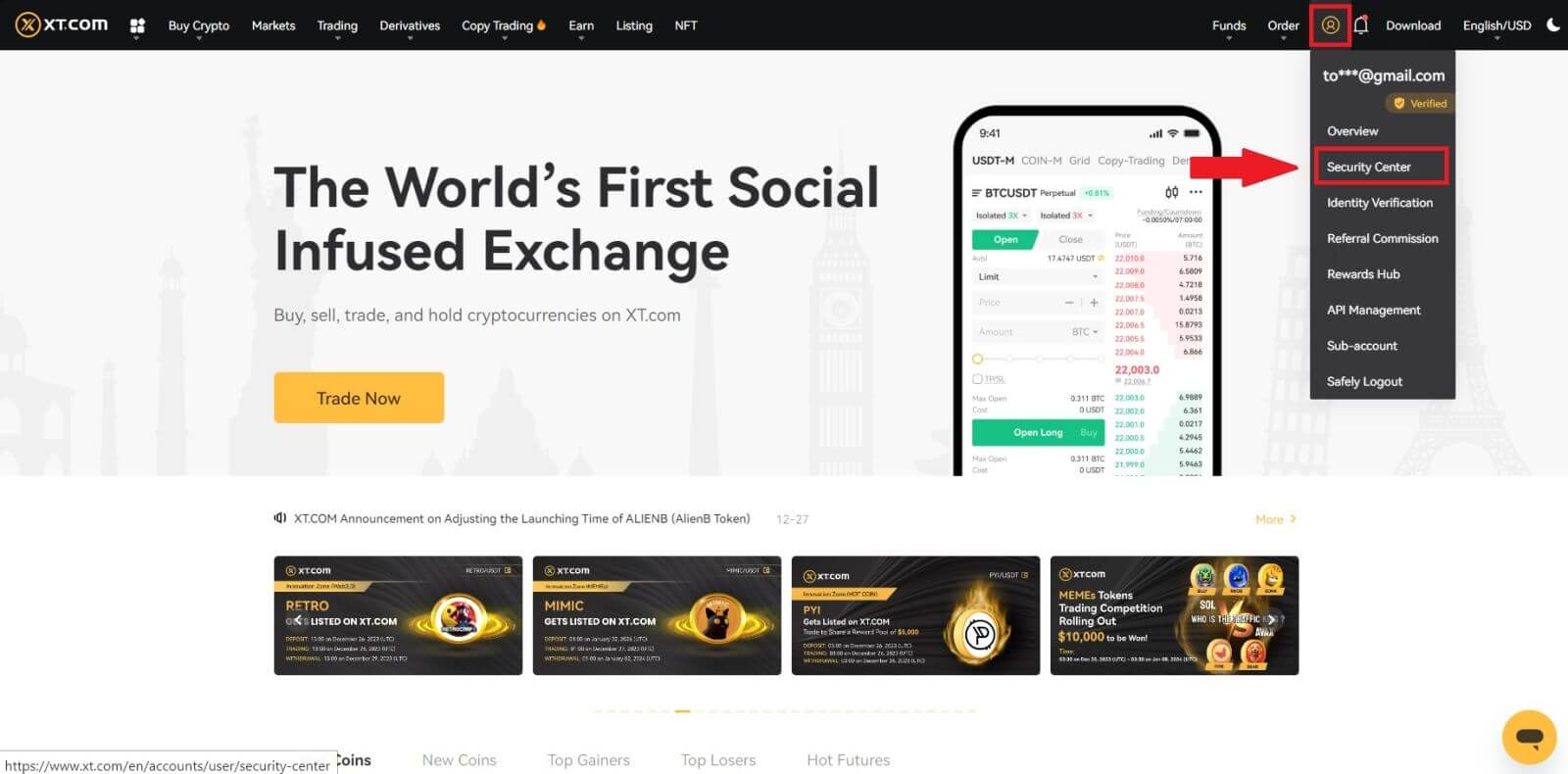
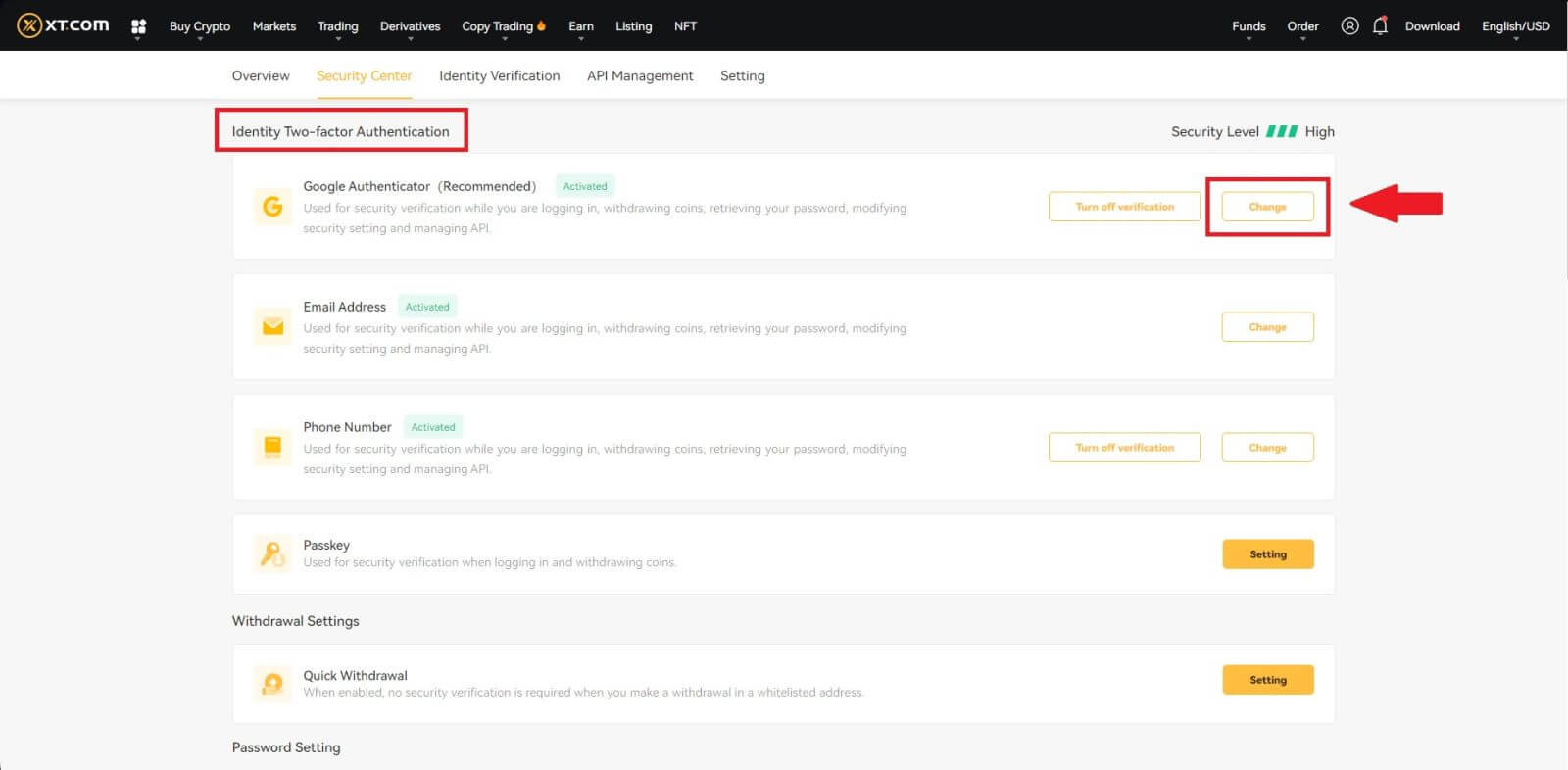
3. 등록된 이메일 주소, 전화번호, Google OTP의 코드로 보안 인증을 완료한 후 [다음] 을 클릭하세요. (GA 코드는 30초마다 변경됩니다.)
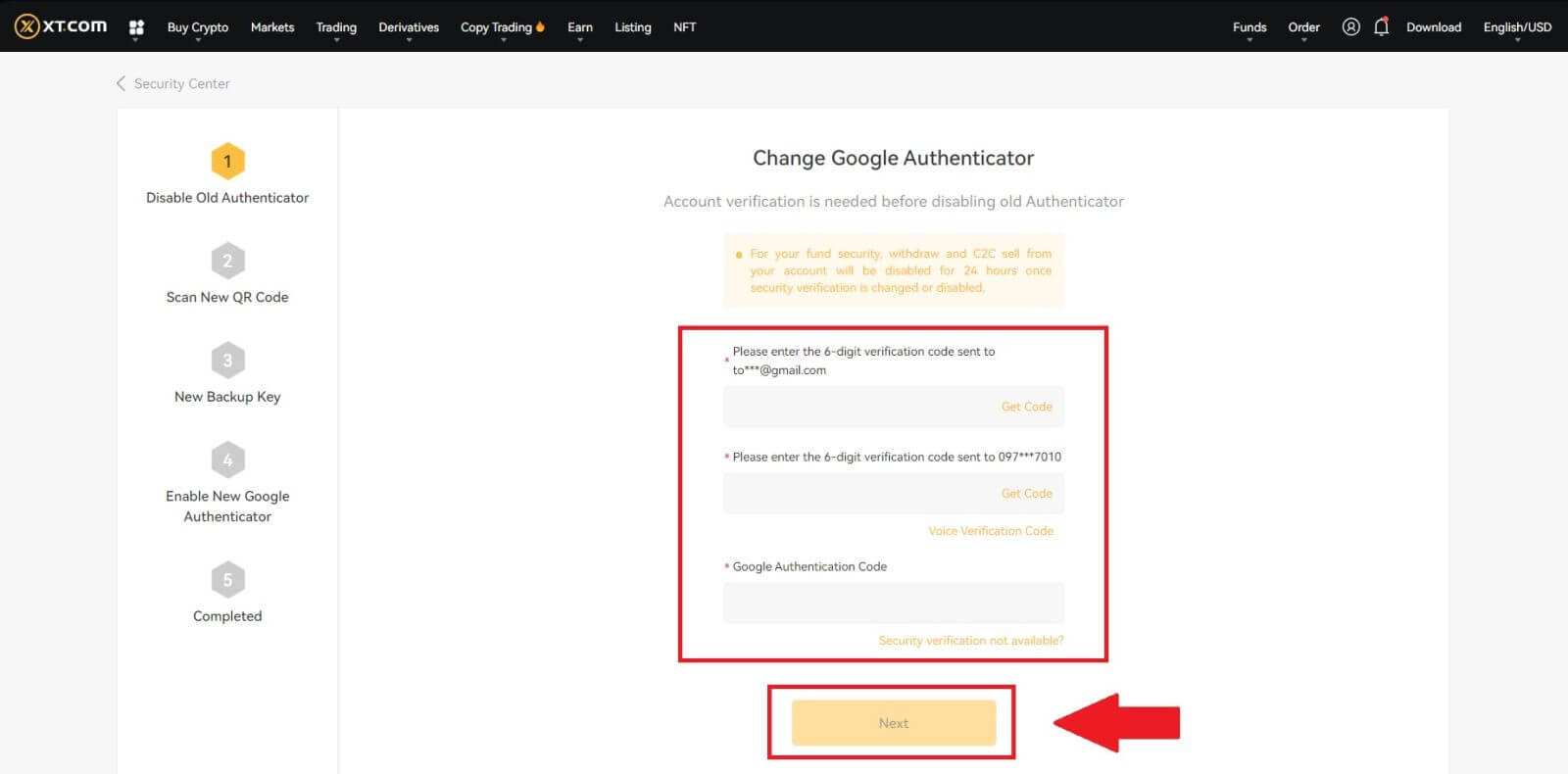
4. 새로운 2FA를 귀하의 계정에 연결하세요.
5. 새로운 6자리 GA 코드 생성기를 입력 하고 확인을 클릭하세요.
기존 2FA 없이 2단계 인증을 재설정하는 방법은 무엇입니까?
이중 인증(2FA)을 재설정할 수 있습니다. 계정 보안을 위해 보안 인증이 변경되면 24시간 동안 계정에서의 출금 또는 P2P 판매가 비활성화됩니다.
아래 단계에 따라 XT.com에서 2FA를 재설정할 수 있습니다.
2FA가 작동하지 않아 재설정해야 하는 경우 상황에 따라 선택할 수 있는 세 가지 방법이 있습니다.
방법 1(계정에 로그인할 수 있는 경우)
1. XT.com 계정에 로그인하여 [개인 센터] - [보안 센터]를 클릭 하고 재설정하려는 2FA 옵션을 선택한 후 [변경]을 클릭하세요.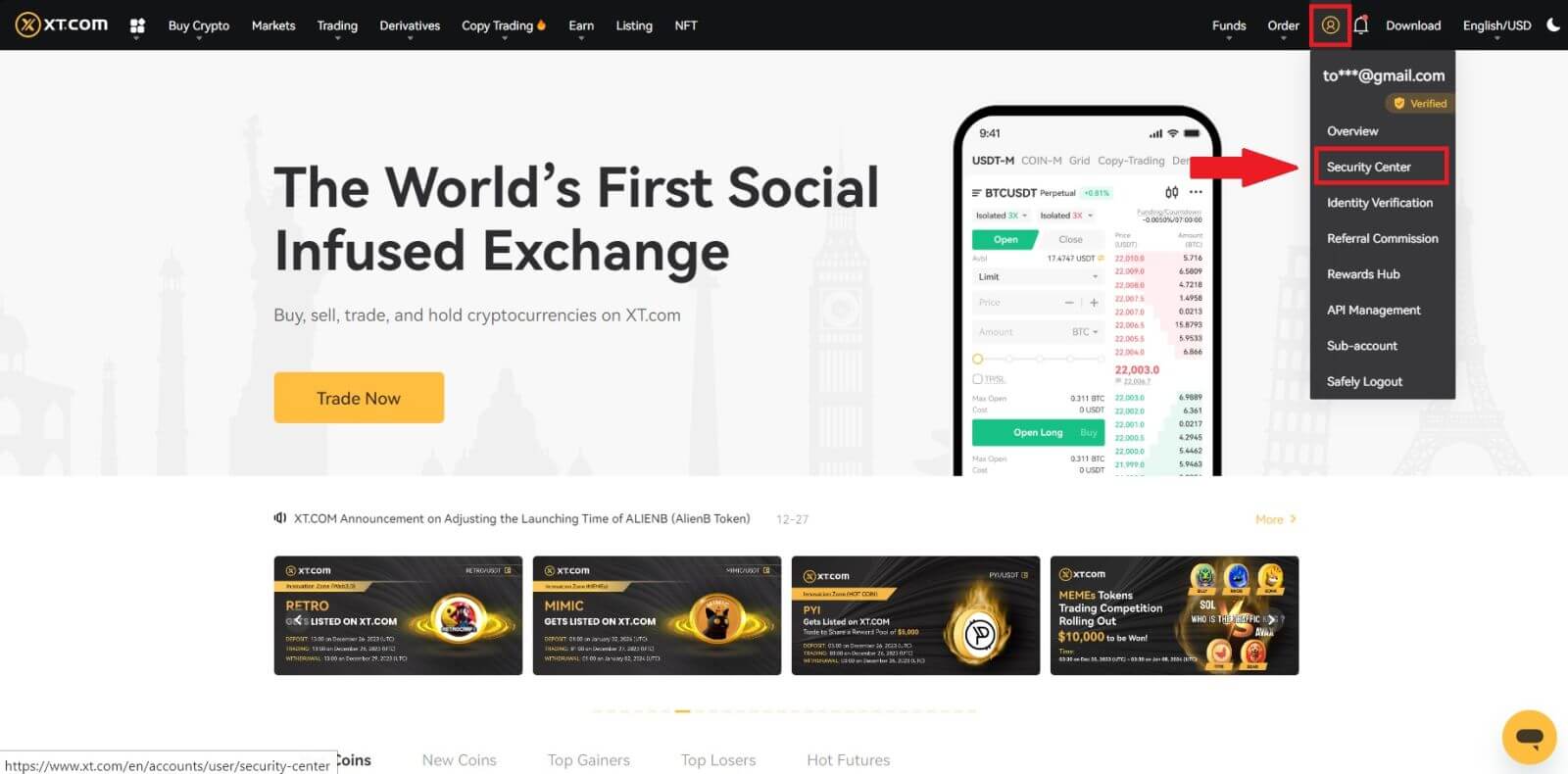
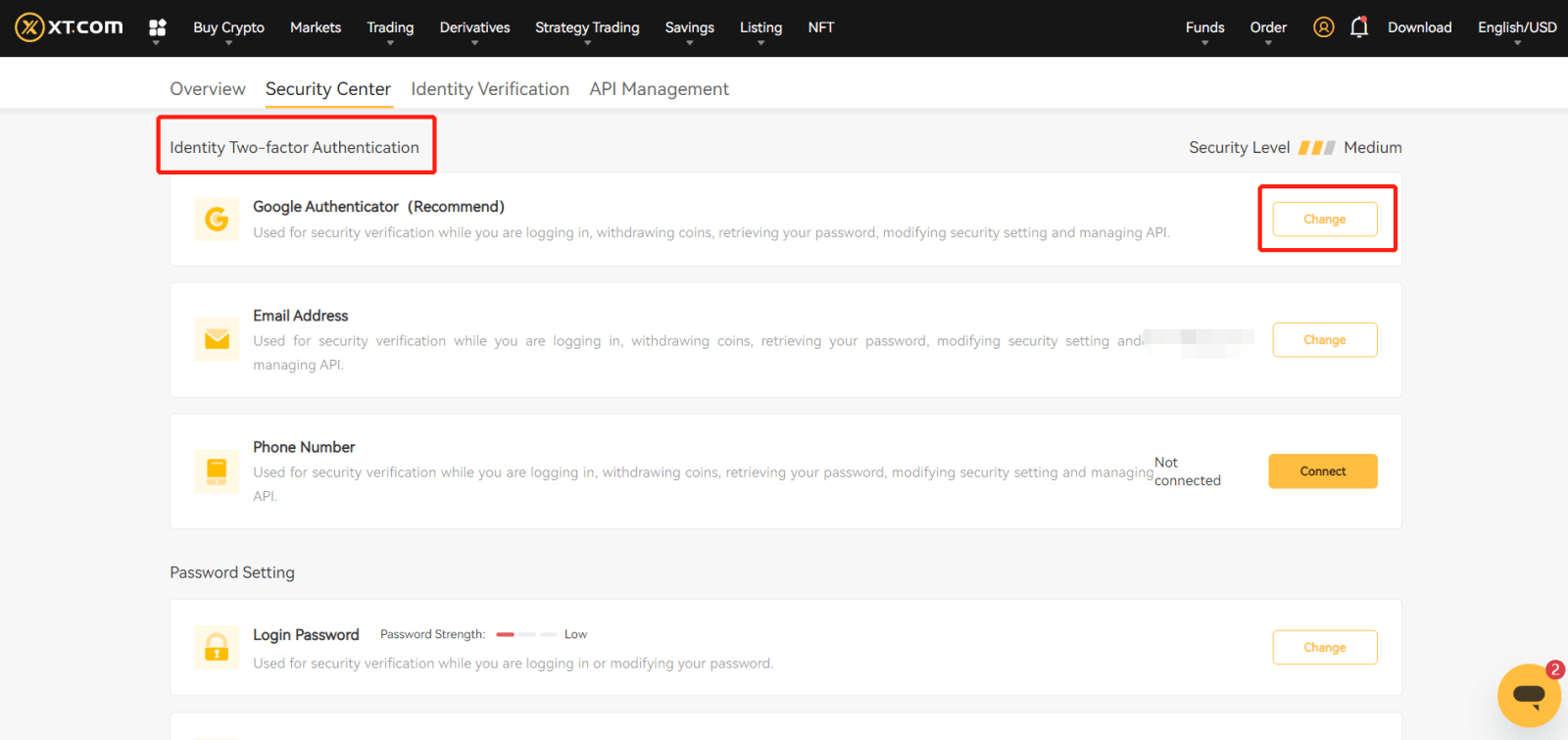
2. 현재 페이지에서 [보안인증을 사용할 수 없나요?] 버튼을 클릭하세요 . 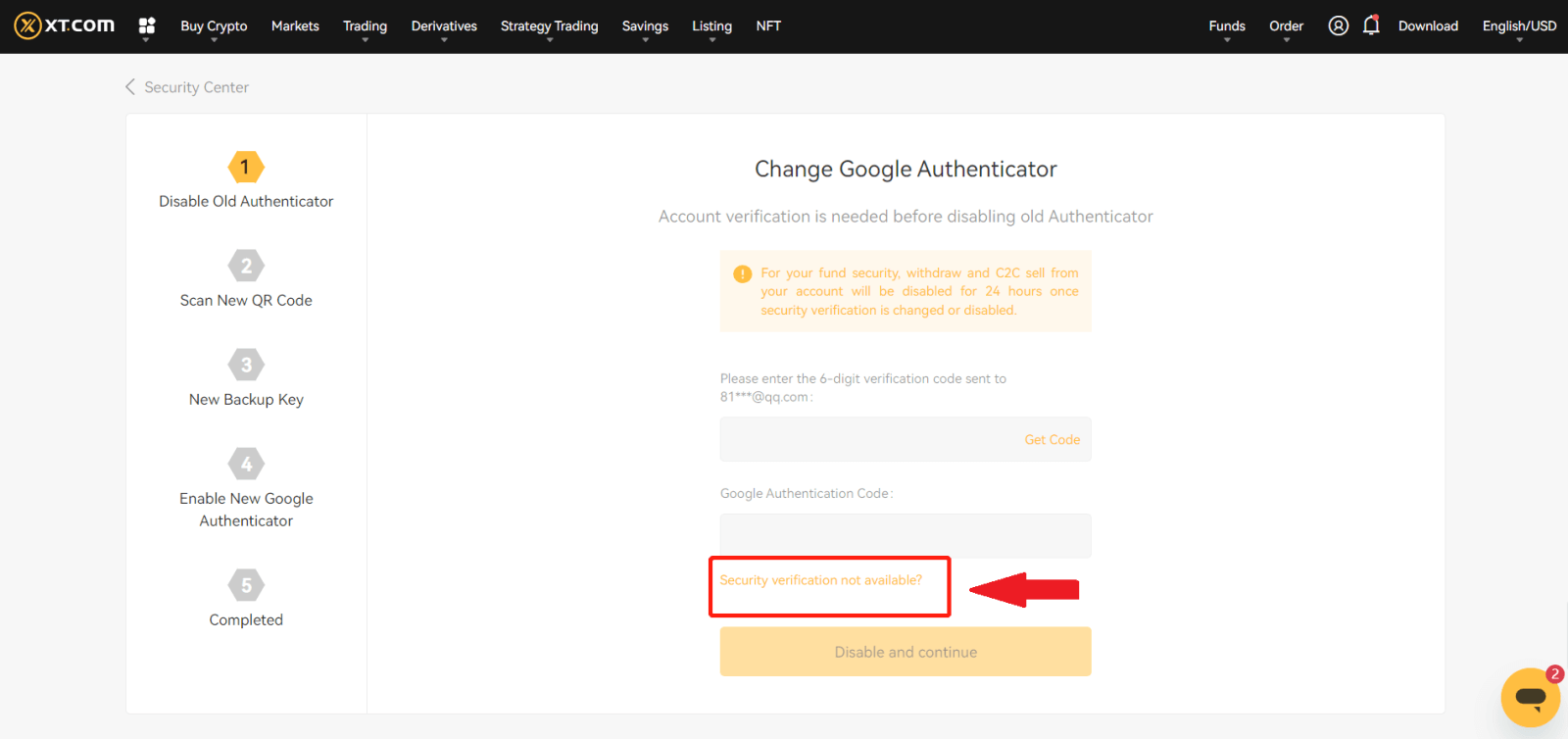
3. 사용할 수 없는 보안 옵션을 선택한 후 [재설정 확인]을 클릭하세요. 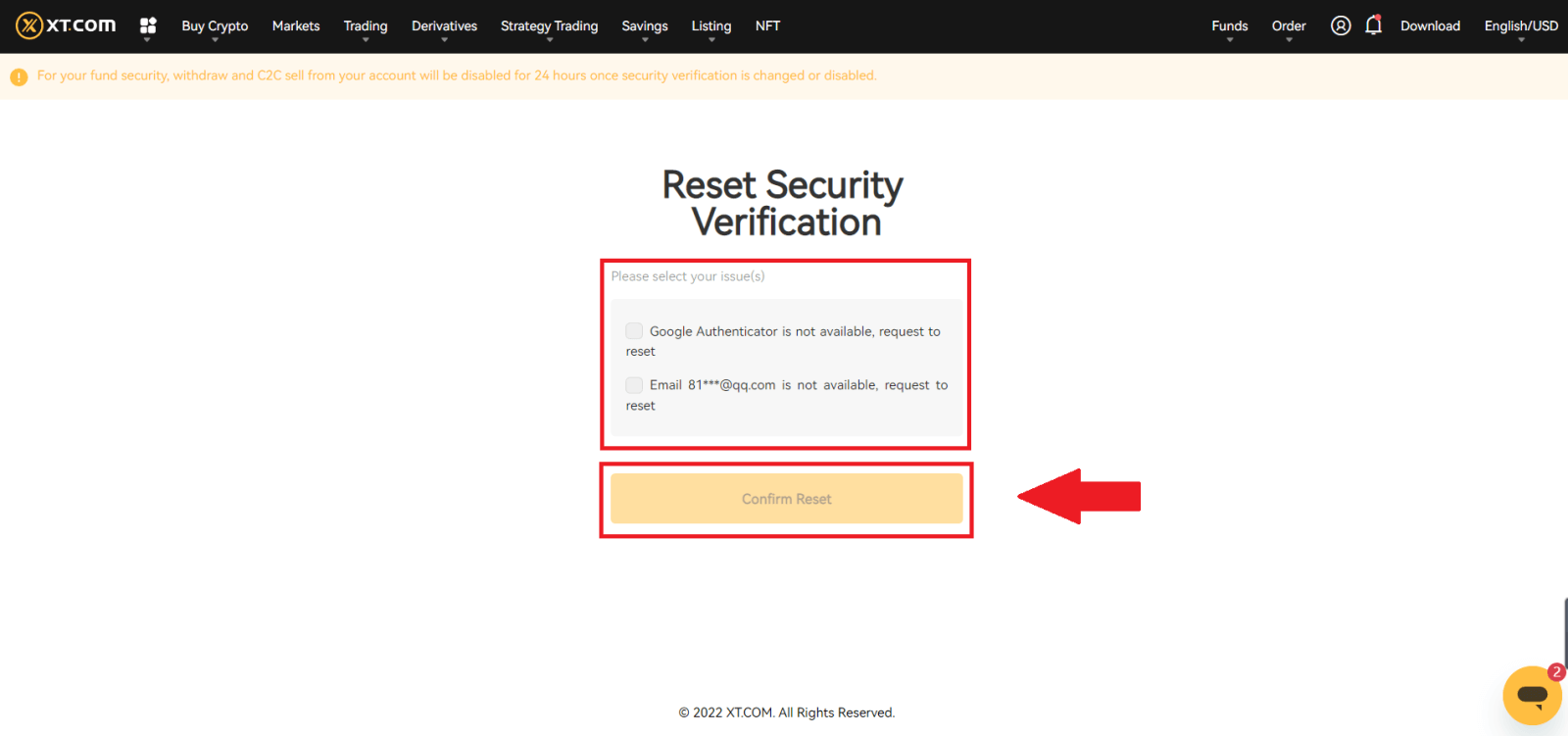
4. 현재 페이지의 메시지에 따라 새 보안 확인 정보를 입력합니다. 정보가 올바른지 확인한 후 [초기화]를 클릭하세요. 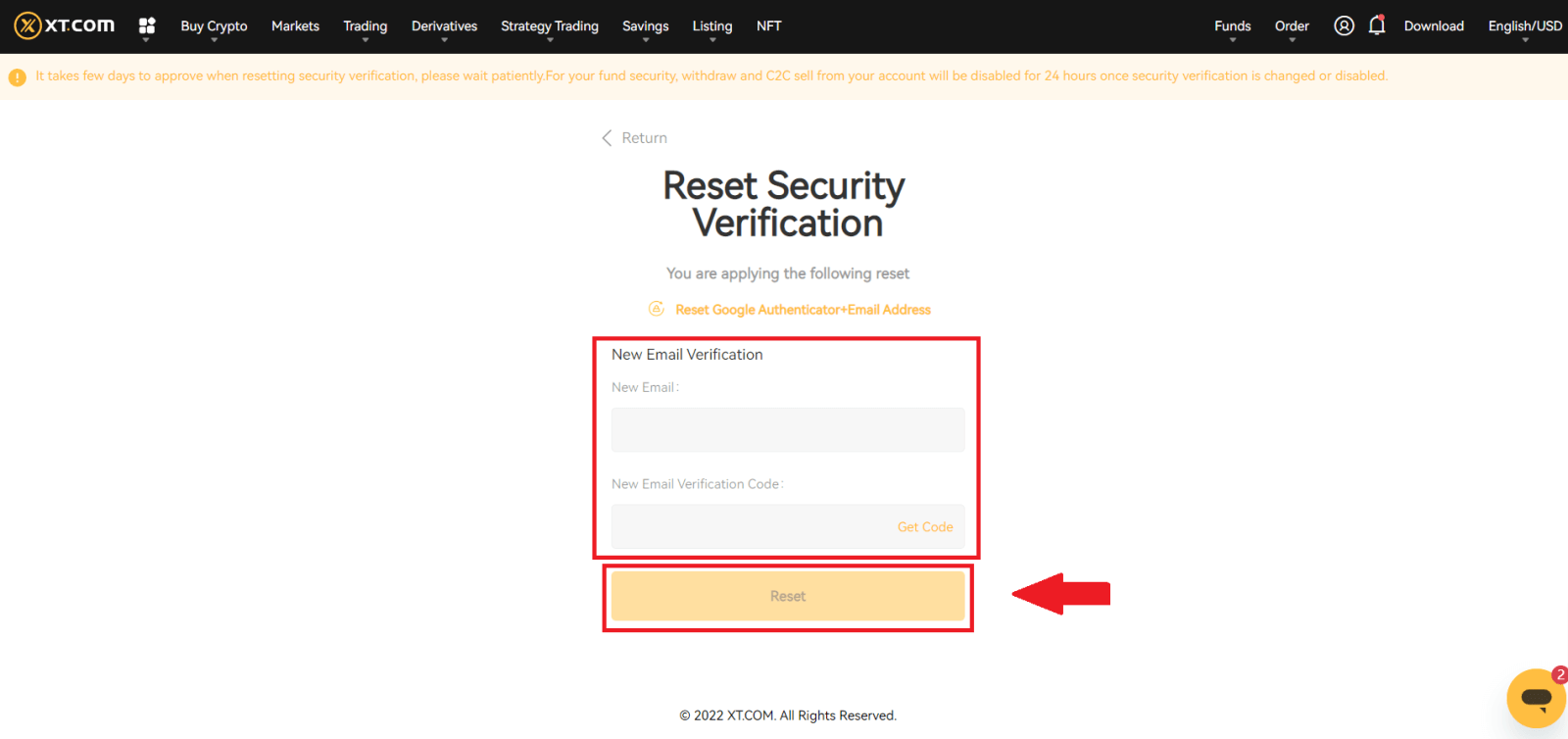
5. 페이지 지침에 따라 개인 휴대용 신분증 사진을 업로드하세요.
참고 : 한 손에는 신분증의 앞면 사진을 들고, "XT.COM + 날짜 + 서명"이라는 단어가 적힌 손으로 쓴 메모를 들고 있는지 확인하세요(예: XT.COM, 2023년 1월 1일, 서명). 반면. 신분증과 종이 쪽지는 얼굴을 가리지 않고 가슴 높이에 위치해야 하며, 신분증과 쪽지의 정보가 선명하게 보이도록 하세요.
6. 문서를 업로드한 후 XT.com 직원이 제출물을 검토할 때까지 기다려 주십시오. 검토 결과는 이메일을 통해 통보됩니다.
방법 2 (인증정보를 수신할 수 없는 경우)
1. 로그인 페이지에서 계정정보를 입력한 후 [로그인] 버튼을 클릭하세요. 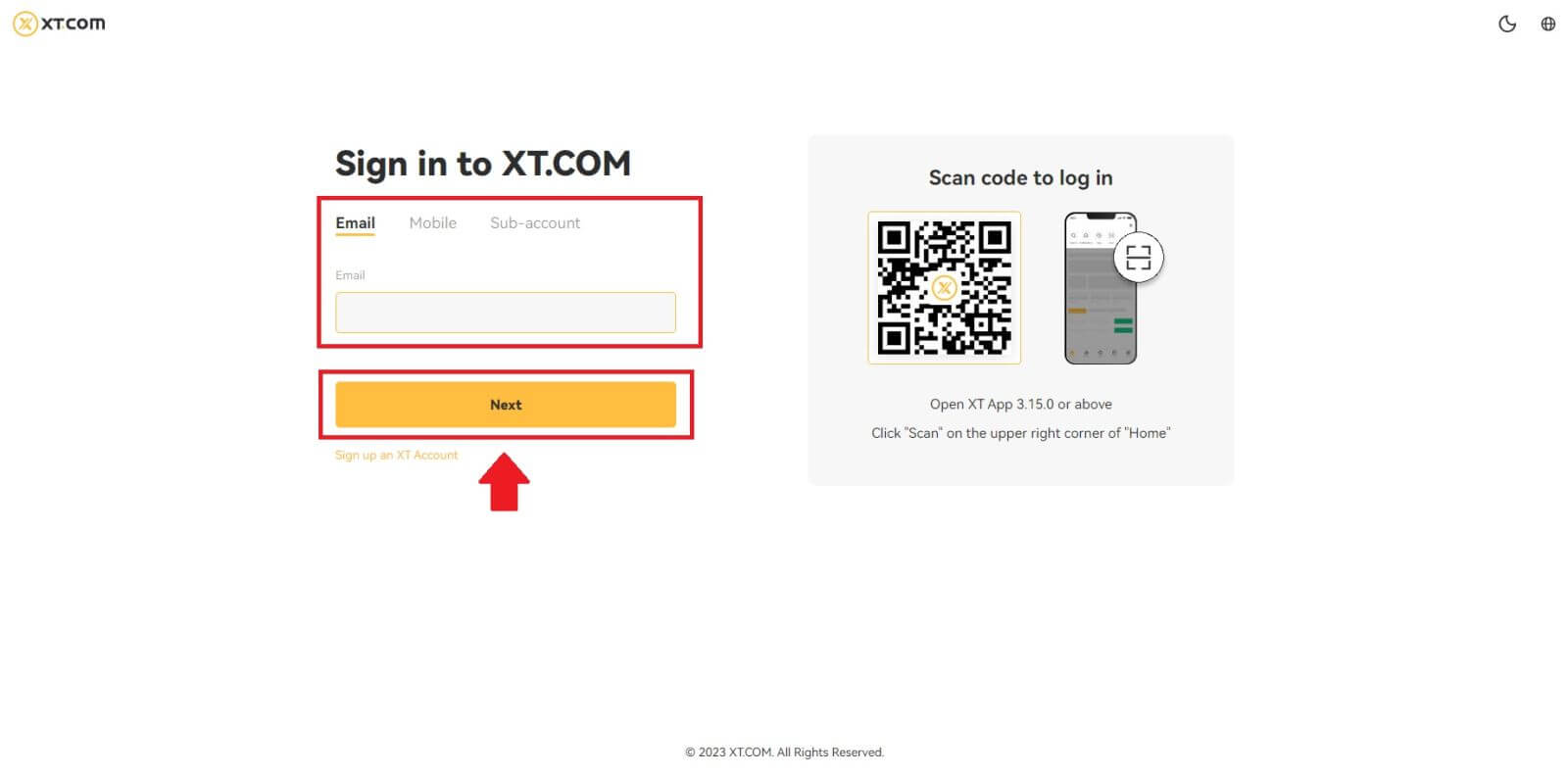
2. [보안인증을 사용할 수 없나요?] 버튼을 클릭하세요. ] 버튼을 현재 페이지로 이동하세요. 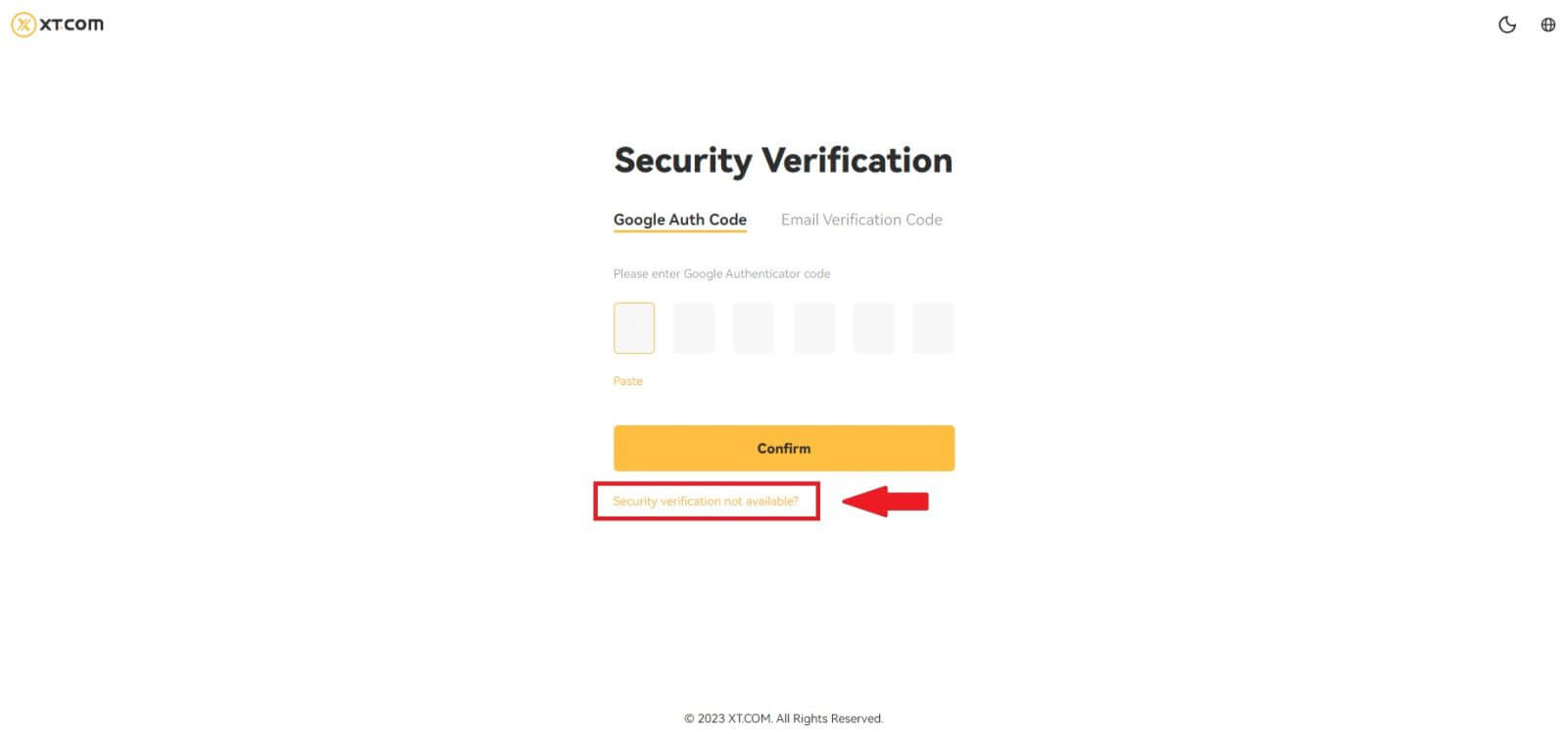
3. 사용할 수 없는 보안 옵션을 선택한 후 [재설정 확인]을 클릭하세요 . 현재 페이지의 안내에 따라 새로운 보안 확인 정보를 입력하고, 정보가 올바른지 확인한 후 [초기화 시작]을 클릭하세요 .
4. 페이지 지침에 따라 개인 휴대용 신분증 사진을 업로드하세요.
참고 : 한 손에는 신분증의 앞면 사진을 들고, "XT.COM + 날짜 + 서명"이라는 단어가 적힌 손으로 쓴 메모를 들고 있는지 확인하세요(예: XT.COM, 2023년 1월 1일, 서명). 반면. 신분증과 종이 쪽지는 얼굴을 가리지 않고 가슴 높이에 위치해야 하며, 신분증과 종이 쪽의 정보가 선명하게 보이도록 하세요!
5. 문서를 업로드한 후 XT.com 직원이 제출물을 검토할 때까지 기다려 주십시오. 검토 결과는 이메일을 통해 통보됩니다.
방법 3(로그인 비밀번호를 잊어버린 경우)
1. 로그인 페이지에서 [비밀번호를 잊으셨나요?] 버튼을 클릭하세요. 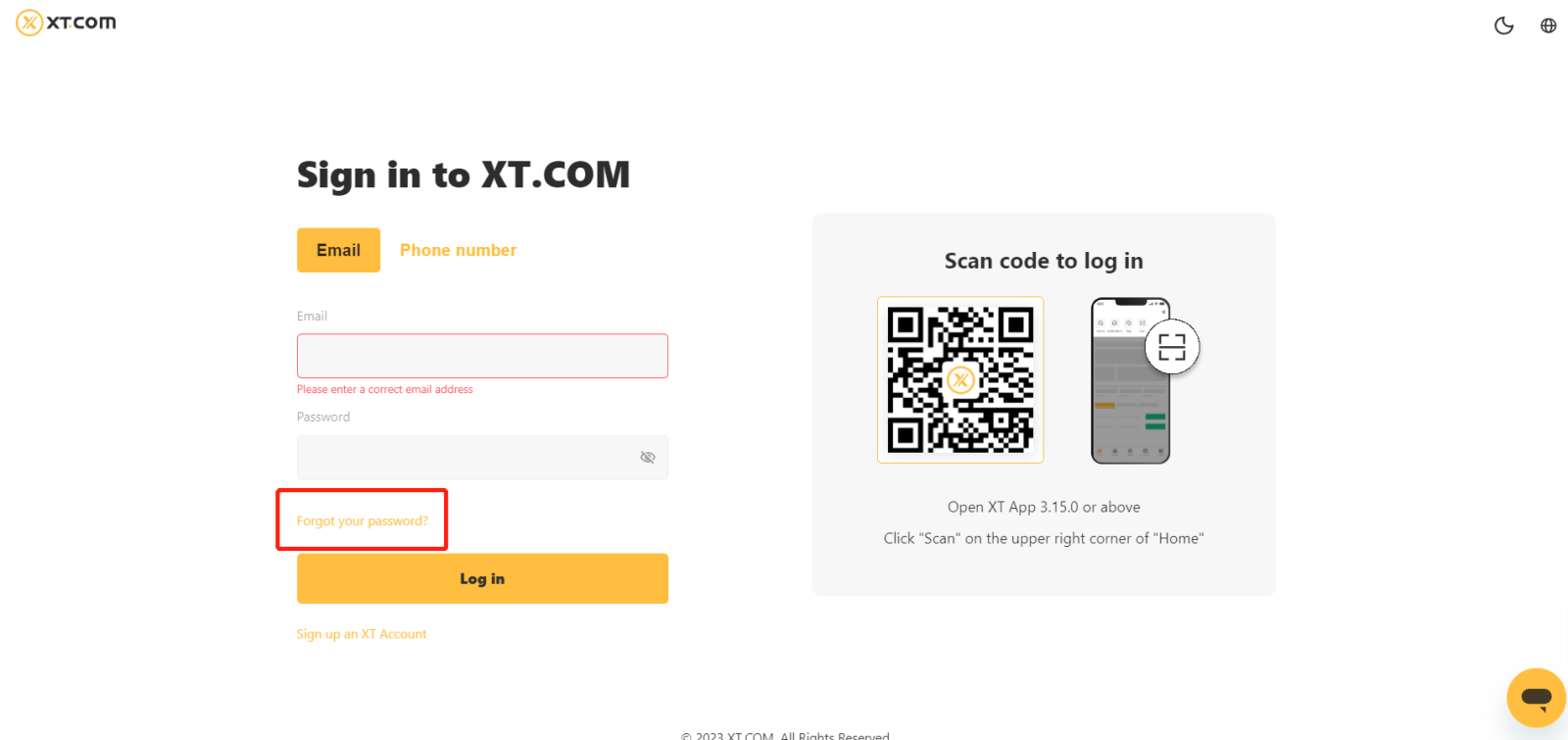 2. 현재 페이지에서 이메일 주소나 전화번호를 입력한 후 [다음]을 클릭하세요.
2. 현재 페이지에서 이메일 주소나 전화번호를 입력한 후 [다음]을 클릭하세요. 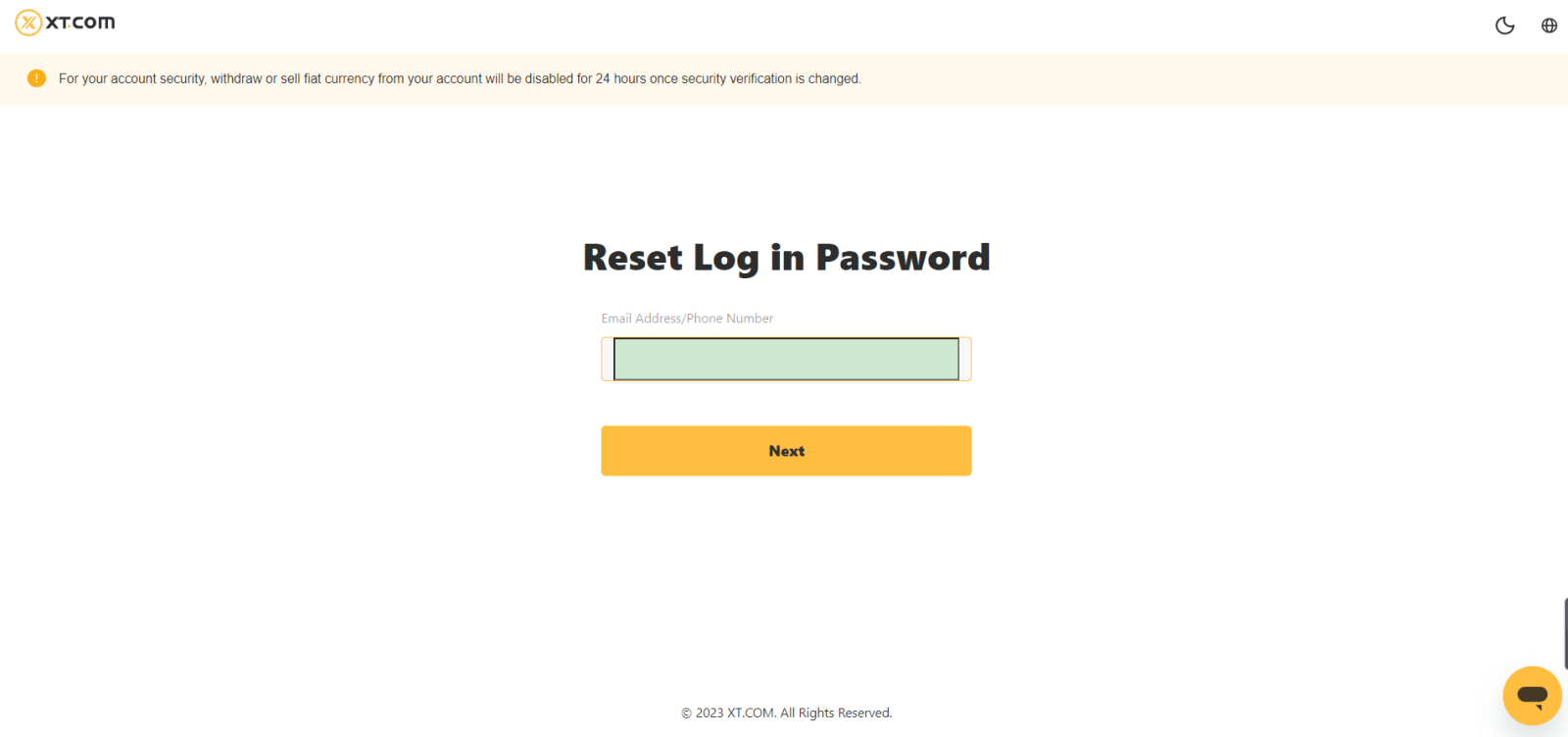 3. 현재 페이지에서 [보안인증을 사용할 수 없나요?] 버튼을 클릭하세요.
3. 현재 페이지에서 [보안인증을 사용할 수 없나요?] 버튼을 클릭하세요.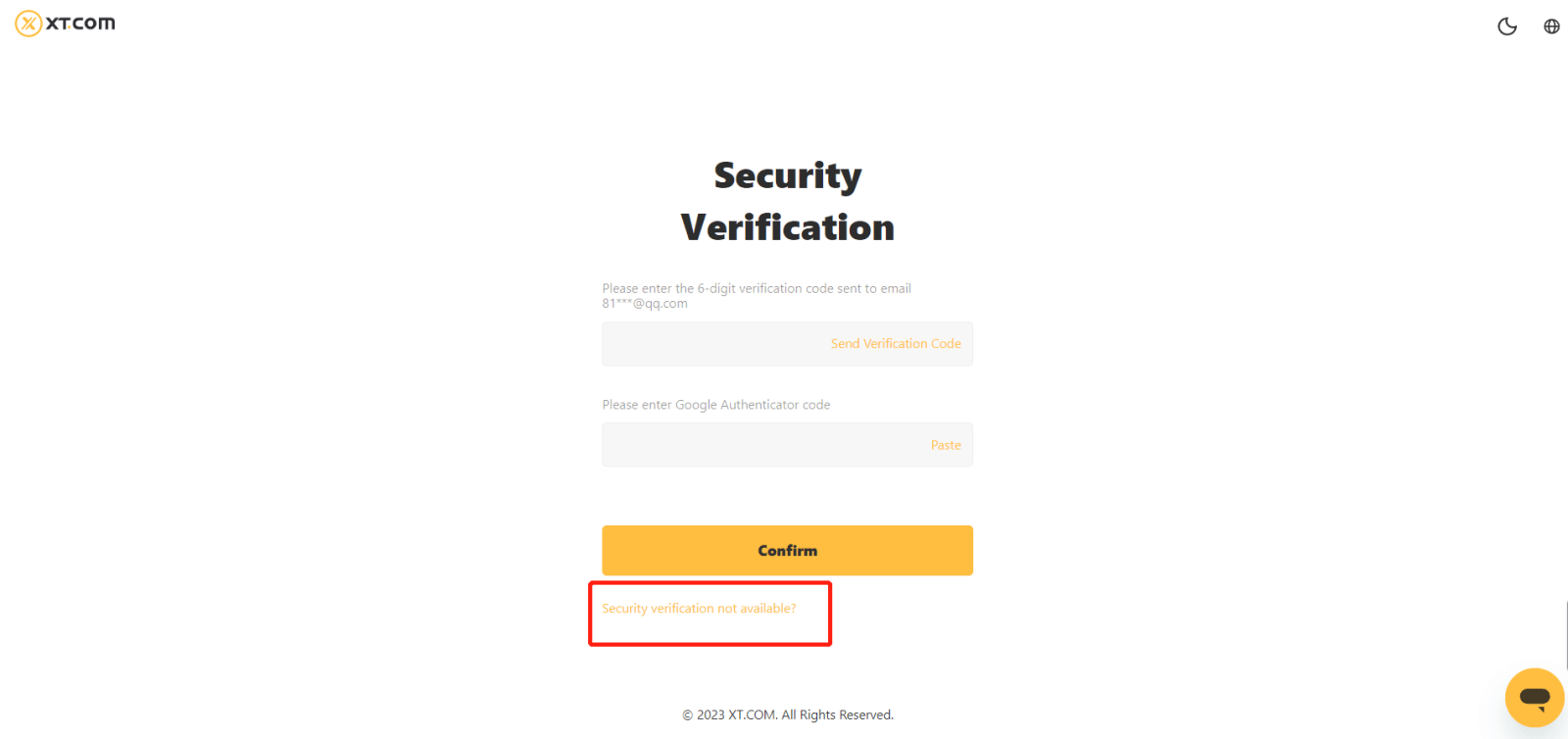
4. 사용할 수 없는 보안 옵션을 선택한 후 [재설정 확인]을 클릭하세요 . 현재 페이지의 안내에 따라 새로운 보안 확인 정보를 입력하고, 정보가 올바른지 확인한 후 [초기화 시작]을 클릭하세요.
5. 페이지 지침에 따라 개인 휴대용 신분증 사진을 업로드하세요.
참고: 한 손에는 신분증 앞면 사진을 들고, 다른 한 손에는 "XT.COM + 날짜 + 서명"(예: XT.COM, 2023년 1월 1일, 서명)이라는 단어가 적힌 손으로 쓴 메모를 들고 있는지 확인하세요. 손. 신분증과 종이 쪽지는 얼굴을 가리지 않고 가슴 높이에 위치해야 하며, 신분증과 쪽지의 정보가 선명하게 보이도록 하세요.
6. 문서를 업로드한 후 XT.com 직원이 제출물을 검토할 때까지 기다려 주십시오. 검토 결과는 이메일을 통해 통보됩니다.


